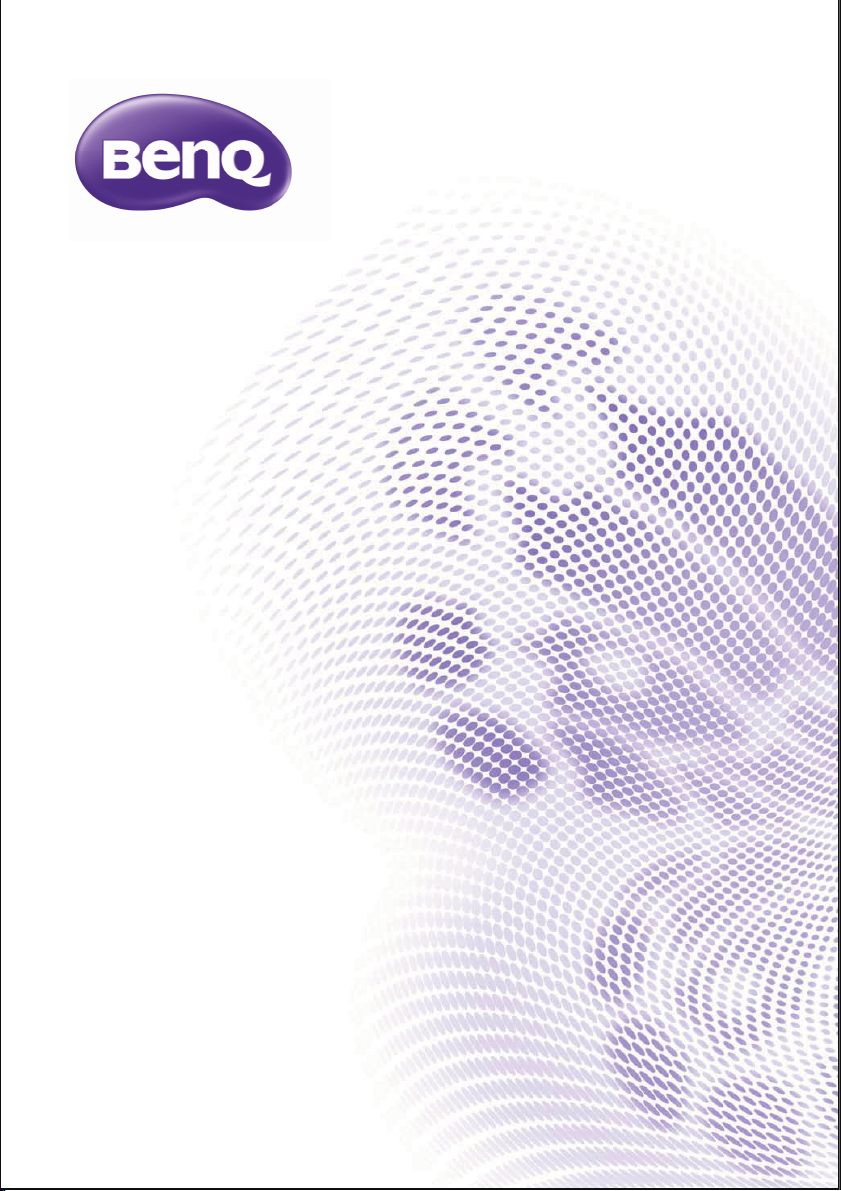
W1350
Digital projektor
Hemmabioserien
Användarhandbok
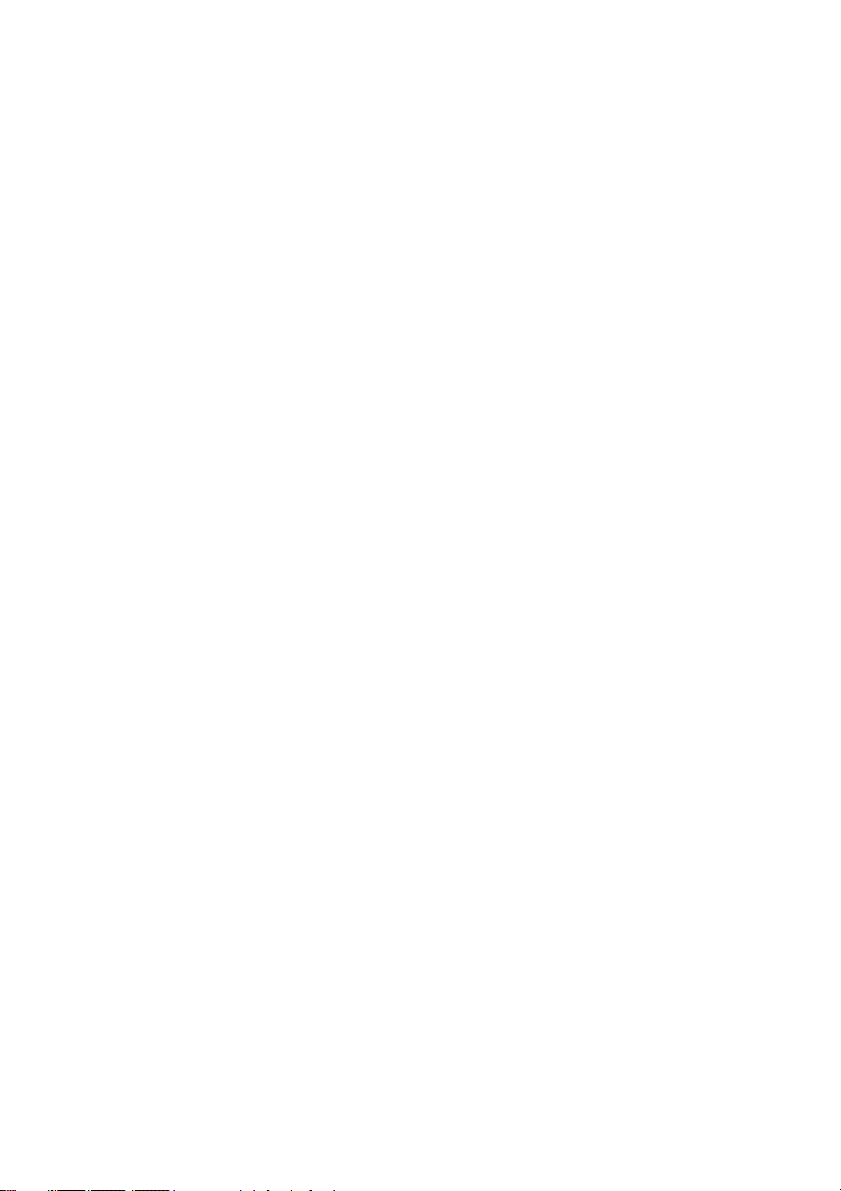
Innehåll
Viktiga
säkerhetsanvisningar ... 3
Projektorns
funktioner ..................... 7
Innehåll.........................................................9
Projektorns utsida...................................10
Kontroller och funktioner ....................12
Placering av
projektorn................... 17
Välja en plats ............................................17
Ställa in önskad bildstorlek ...................18
Flytta projektorns lins ............................20
Anslutning................... 21
HDMI-anslutning .....................................22
Anslutning av smarta enheter...............23
Komponentvideo-anslutning.................25
Videoanslutning........................................26
Computer/PC-anslutning.......................27
Ansluta videokällenheter.......................28
Spela upp ljud via projektorn................29
Användning................. 30
Starta projektorn ....................................30
Justera den projicerade bilden.............32
Byta ingångssignal....................................44
Menyn Bildinställningar ......................... 45
Meny för Ljudkonfig .............................. 50
Visningsmeny ..........................................51
SYSTEMINSTÄLLNING: Den enkla
menyn ....................................................... 53
SYSTEMINSTÄLLNING: Menyn
Avancerat ................................................ 54
Informationsmeny ................................. 56
Stänga av projektorn.............................. 57
Struktur för Avanc. skärmmeny.......... 58
Underhåll .................... 61
Projektorunderhåll ................................. 61
Lampinformation..................................... 62
Felsökning .................. 68
Specifikationer ........... 69
Projektorspecifikationer ....................... 69
Mått............................................................ 70
Frekvenstabell..........................................71
Information om garanti
och upphovsrätt ......... 77
Menyfunktioner.......... 34
Använda skärmmenyerna ......................34
Använda skärmmenyn Grund...............36
Använda skärmmenyn Avanc. ..............40
Säkra projektorn .....................................41
Använda lösenordsfunktionen..............41
2
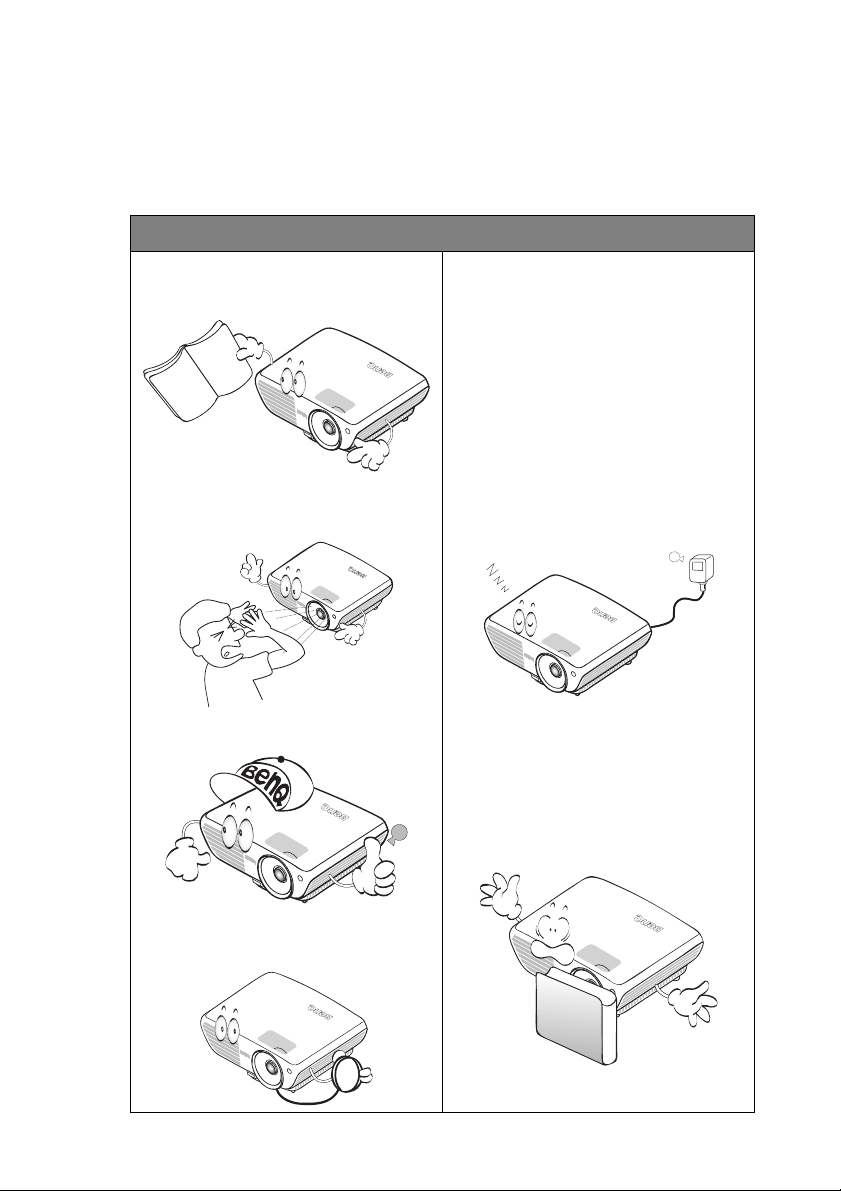
Viktiga säkerhetsanvisningar
Projektorn är utformad och testad för att uppfylla de senaste normerna för säkerhet för
informationsteknisk utrustning. För att garantera att den här produkten används på ett
säkert sätt är det dock viktigt att följa de instruktioner som nämns i denna handbok och
som markerats på produkten.
Säkerhetsinstruktioner
1. Läs igenom den här handboken
innan du använder projektorn.
Spara den för framtida behov.
2. Titta aldrig rakt in i projektorns
objektiv när den är igång. Det
intensiva ljuset kan skada ögonen.
5. I vissa länder är nätspänningen INTE
stabil. Den här projektorn har
utformats för att fungera säkert med
nätspänningar på mellan 100 och 240
V växelström, men den kan sluta
fungera vid elavbrott eller
strömpulser på ±10 volt. I områden
där nätspänningen varierar eller
där det förekommer elavbrott
bör du ansluta projektorn via en
spänningsstabilisator, ett
överspänningsskydd eller en
enhet för oavbruten
strömförsörjning(UPS).
3. Överlåt allt underhåll till behörig
servicepersonal.
4. Öppna alltid objektivslutaren
eller ta bort objektivskyddet när
projektorlampan är på.
6. Blockera inte projektorobjektivet
med något föremål när projektorn
används. Det kan leda till att
föremålet överhettas och deformeras
eller t.o.m. orsaka eldsvåda. För att
stänga av lampan tillfälligt, tryck på
BLANK på projektorn eller
fjärrkontrollen.
Viktiga säkerhetsanvisningar 3
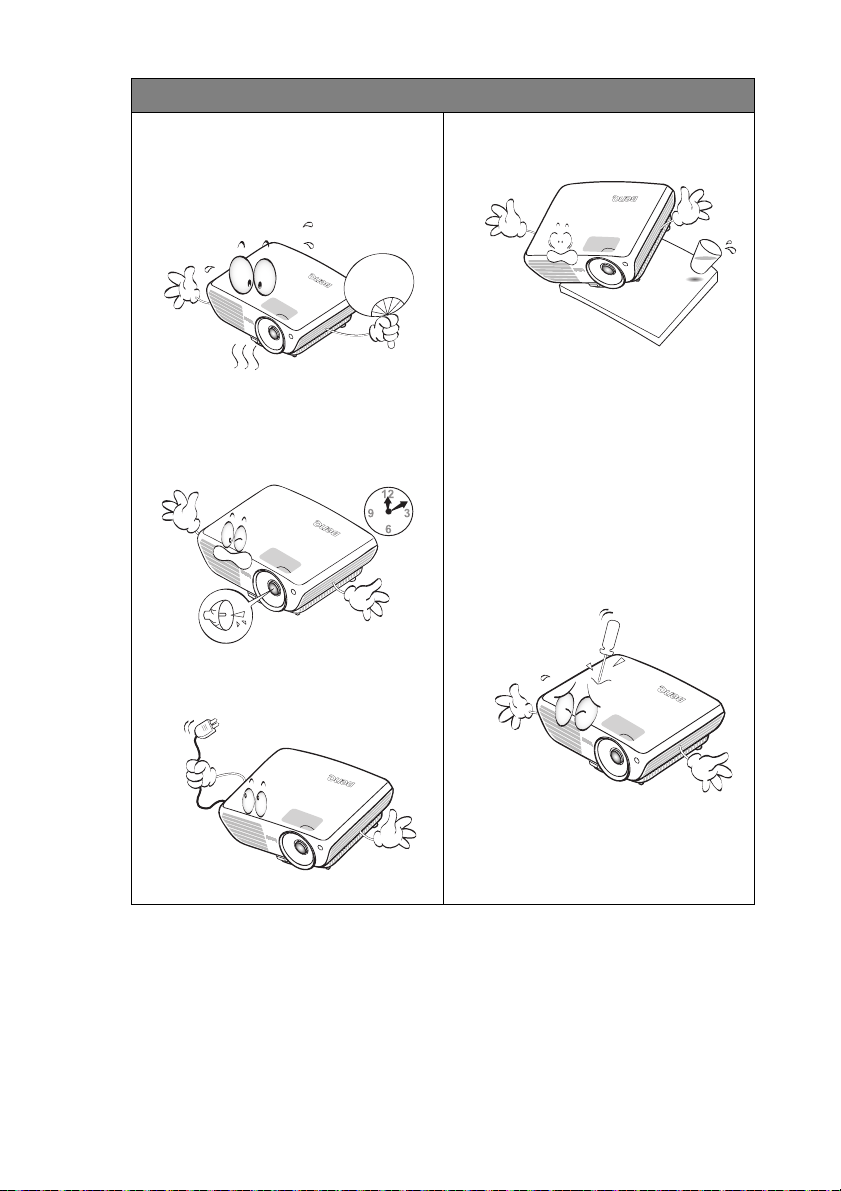
Säkerhetsinstruktioner (forts.)
7. Lampan blir mycket varm under
drift. Låt projektorn kylas av i
ungefär 45 minuter innan du tar
bort lampmodulen för att byta
lampa.
8. Använd inte lampan längre än
angiven livslängd. Om lampan
används längre än den angivna
livslängden finns det en viss risk att
den kan gå sönder.
9. Byt aldrig ut lampmodulen eller
elektroniska komponenter när
projektorn är ansluten.
10. Placera inte produkten på ostadig
vagn, ställning eller bord. Den kan
falla ner och få allvarliga skador.
11. Försök inte plocka isär projektorn.
På insidan finns höga spänningar
som kan vara livsfarliga om du
kommer i kontakt med ledande
delar. Den enda del som som kan
underhållas av användaren är
lampan som har ett eget avtagbart
hölje.
Du får inte på några villkor lossa
eller ta bort några andra höljen.
Hänvisa allt servicearbete till
behörig servicepersonal.
12. När projektorn är igång kan det
komma varmluft och lukter från
ventilationsgallret. Det är normalt
och innebär inte att det är fel på
projektorn.
Viktiga säkerhetsanvisningar4
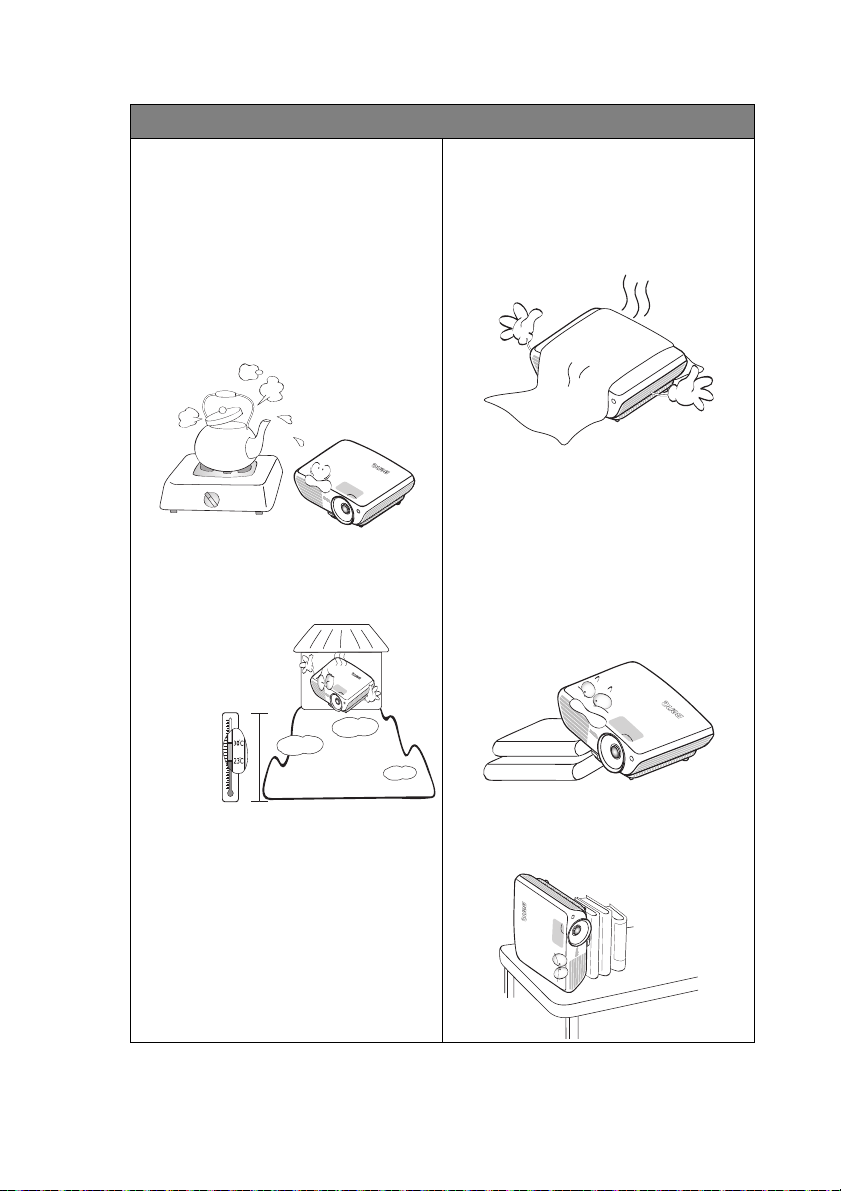
Säkerhetsinstruktioner (forts.)
3000 m
(10000 fot)
0 m
(0 fot)
13. Placera inte projektorn i någon av
följande miljöer.
- I trånga eller dåligt ventilerade
utrymmen. Se till att det är minst 50 cm
avstånd från väggar och fritt luftflöde
runt projektorn.
- På platser där det kan bli mycket varmt,
t.ex. i en bil med stängda rutor.
- På platser med fukt, damm eller
cigarettrök, som kan förstöra de optiska
komponenterna, förkorta projektorns
livslängd och göra bilden mörkare.
- Nära ett brandlarm
- På platser med en omgivande temperatur
över 40°C / 104 °F
- På högre höjd än 3000 m (10000 fot).
14. Blockera inte ventilationshålen.
- Placera inte projektorn på en filt, ett
täcke eller annan mjuk yta.
- Täck inte över projektorn med en duk
eller andra föremål.
- Placera inga lättantändliga föremål i
närheten av projektorn.
Om ventilationshålen är blockerade
kan överhettning inuti projektorn
orsaka brand.
15. Placera alltid projektorn på en plan,
horisontell yta vid användning.
- Använd inte projektorn om den lutar mer
än 10 grader åt vänster eller höger eller
mer än 15 grader framåt eller bakåt. Om
projektorn inte står helt plant vid drift
kan det hända att lampan inte fungerar
som den ska eller skadas.
16. Ställ inte projektorn på högkant. Om
du gör det kan den välta, vilket kan
vålla kroppsskada eller skador på
projektorn.
Viktiga säkerhetsanvisningar 5
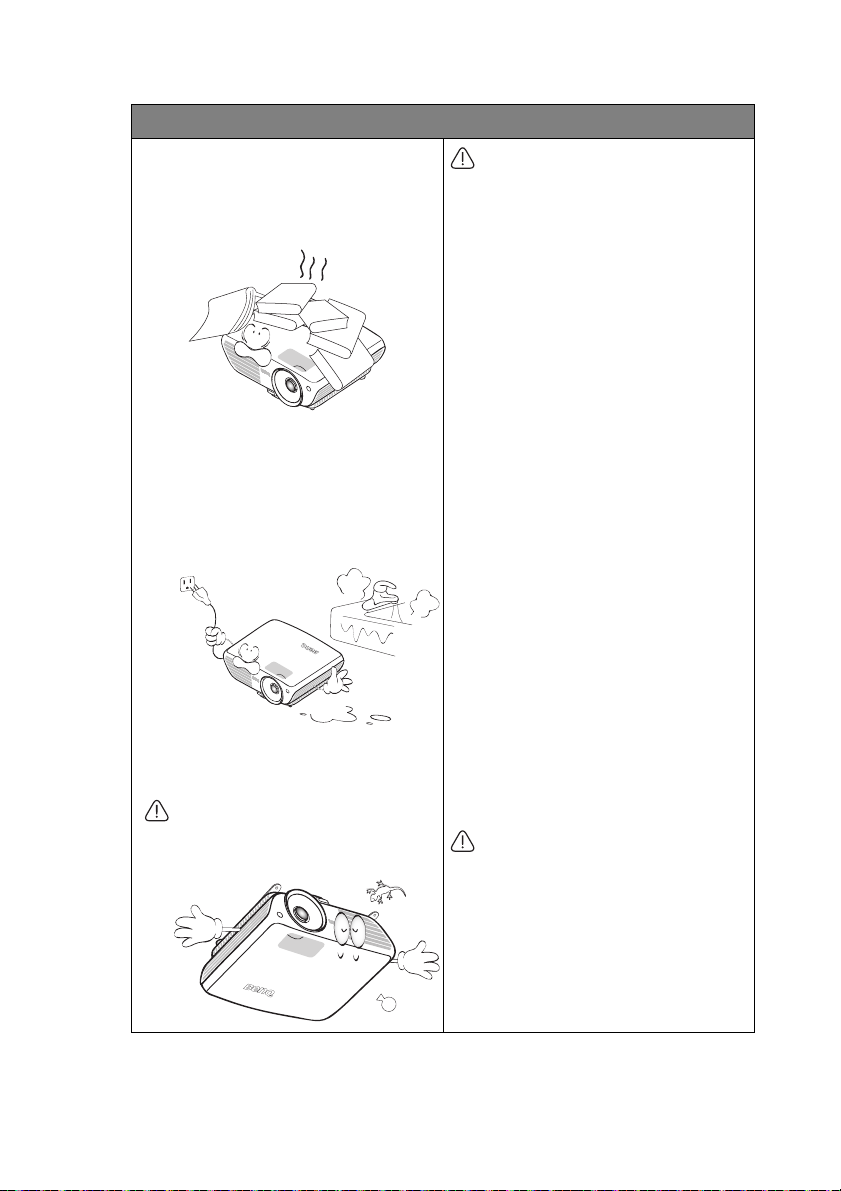
Säkerhetsinstruktioner (forts.)
17. Kliv inte på projektorn och placera
inte några föremål ovanpå den.
Förutom skador på projektorn kan det
också leda till olyckor och
kroppsskada.
18. Placera inga vätskor i närheten av eller
ovanpå projektorn. Om du spiller
vätska i projektorn kan den sluta att
fungera. Om projektorn blir blöt drar
du ut sladden ur vägguttaget och
ringer till BenQ som kan utföra
underhåll.
19. Med den här projektorn kan du visa
omvända bilder för takmontering.
Använd endast BenQ:s
takmonteringssats och se till att
projektorn är fast och säkert
installerad.
Takmontera projektorn
Eftersom vi vill att du ska få en
behaglig upplevelse med din BenQprojektor måste vi göra dig
uppmärksam på denna säkerhetsfråga
för att förebygga möjliga person- och
egendomsskador.
Om du tänker montera projektorn i
taket rekommenderar vi starkt att du
använder en takmonteringssats från
BenQ och att du noga kontrollerar att
den är ordentligt och säkert fastsatt.
Om du använder en takmonteringssats
av annat märke än BenQ uppstår en
säkerhetsrisk eftersom det finns en
risk att projektorn kan falla ner från
taket beroende på felaktig montering
med skruvar av fel dimensioner eller
längd.
Du kan köpa en takmonteringssats för
BenQ-projektorer på samma ställe
som du köpt din BenQ-projektor.
BenQ rekommenderar också att du
inhandlar en separat säkerhetskabel
som är kompatibel med
Kensingtonlåset och fäster den säkert
både i Kensingtonlåsuttaget på
projektorn och i basen på
takmonteringsfästet. Detta fyller en
extra säkerhetsroll eftersom det håller
projektorn om den skulle lossna från
monteringsfästet.
Hg - lampan innehåller kvicksilver.
Hantera i enlighet med lokala
kasseringsregler. Se
www.lamprecycle.org.
Viktiga säkerhetsanvisningar6
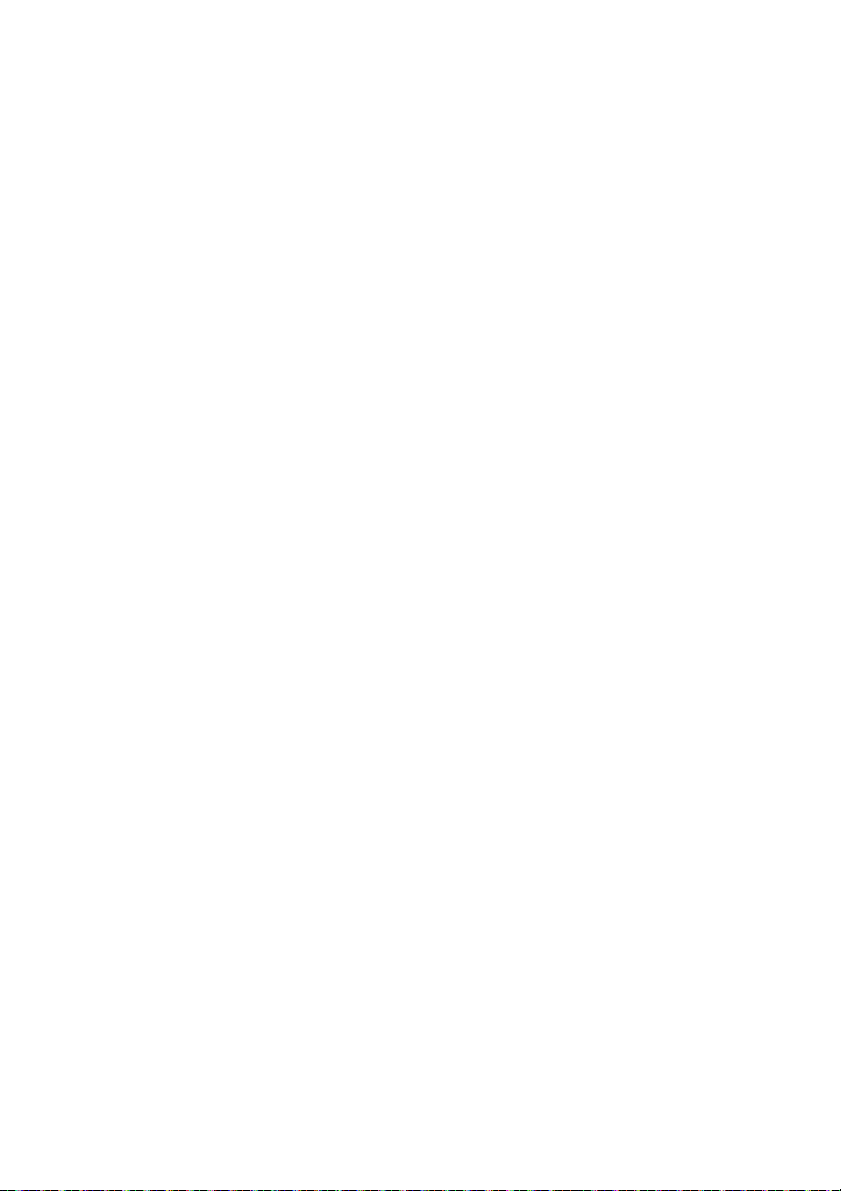
Projektorns funktioner
• Full HD-kompatibel
Projektorn är kompatibel med formaten Standard Definition TV (SDTV) 480i, 576i,
Enhanced Definition television (EDTV) 480p, 576p och High Definition TV (HDTV)
720p, 1080i/p 60Hz, med 1080p-formatet som ger en äkta 1:1 bildåtergivning.
• Hög bildkvalitet
Projektorn ger en utmärkt bildkvalitet på grund av dess höga upplösning, utmärkta
ljusstyrka för hemmabio, hög kontrast, levande färgåtergivning och rik gråskala.
• Hög ljusstyrka
Projektorn har en extremt hög ljusstyrka som möjliggör enastående bildkvalitet i
omgivande ljusförhållanden som utklassar vanliga projektorer.
• Levande färgåtergivning
Projektorn har ett färghjul med 6 olika färger för att återskapa ett realistiskt färgdjup
och en färgintervall som inte kan uppnås med ett färghjul med färre färger.
• Rik gråskala
Vid visning i mörka omgivningar ger den automatiska gammakontrollen en utmärkt
gråskala som visar detaljer i skuggor och på scener som utspelar sig på natten eller i
mörker.
• 2D Keystone
Projektorn har horisontell (sida till sida) keystone-korrigering, vilket aktiverar ett
bredare monteringsområde för projektorn. När projektorn är placerad utanför mitten
ger funktionen 2D keystone-korrigeringen en bredare flexibilitet vid
projektorinstallation genom att korrigera den trapetsformade effekten med hjälp av
horisontella och vertikala justeringar.
• Dubbla skärmmenyer
Två typer av OSD-menyer är utvecklade för olika användning: Skärmmenyn Grund är
intuitiv och konsumentliknande medan skärmmenyn Avanc. erbjuder traditionell
användbarhet.
• En mängd olika ingångar och videoformat
Projektorn stöder en mängd olika ingångar för anslutning till din video- och
datorutrustning, inklusive komponentvideo, S-video och kompositvideo, samt dubbla
HDMI, dator och utgångsutlösare för anslutning till automatiserad skärm och system
för omgivningsljus.
• ISF-certifierad kalibreringskontroll
För att uppnå en högre prestandastandard inkluderar projektorn lägesinställningarna
ISF NIGHT och ISF DAY i sin skärmmeny, vilket kräver professionell kalibreringsservice
från auktoriserade ISF-installatörer.
• 3D-funktion
För att uppleva 3D-filmer, video och sportevenemang på ett mer realistiskt sätt genom
att fördjupa bilderna via HDMI.
• Inbyggd(a) högtalare
Inbyggd(a) högtalare för mixat monoljud när en ljudingång är ansluten.
• Intuitiv linsförskjutning
Den intuitiva kontrollen för linsförskjutningsspaken ger ökad flexibilitet vid
installationen av projektorn.
Projektorns funktioner 7
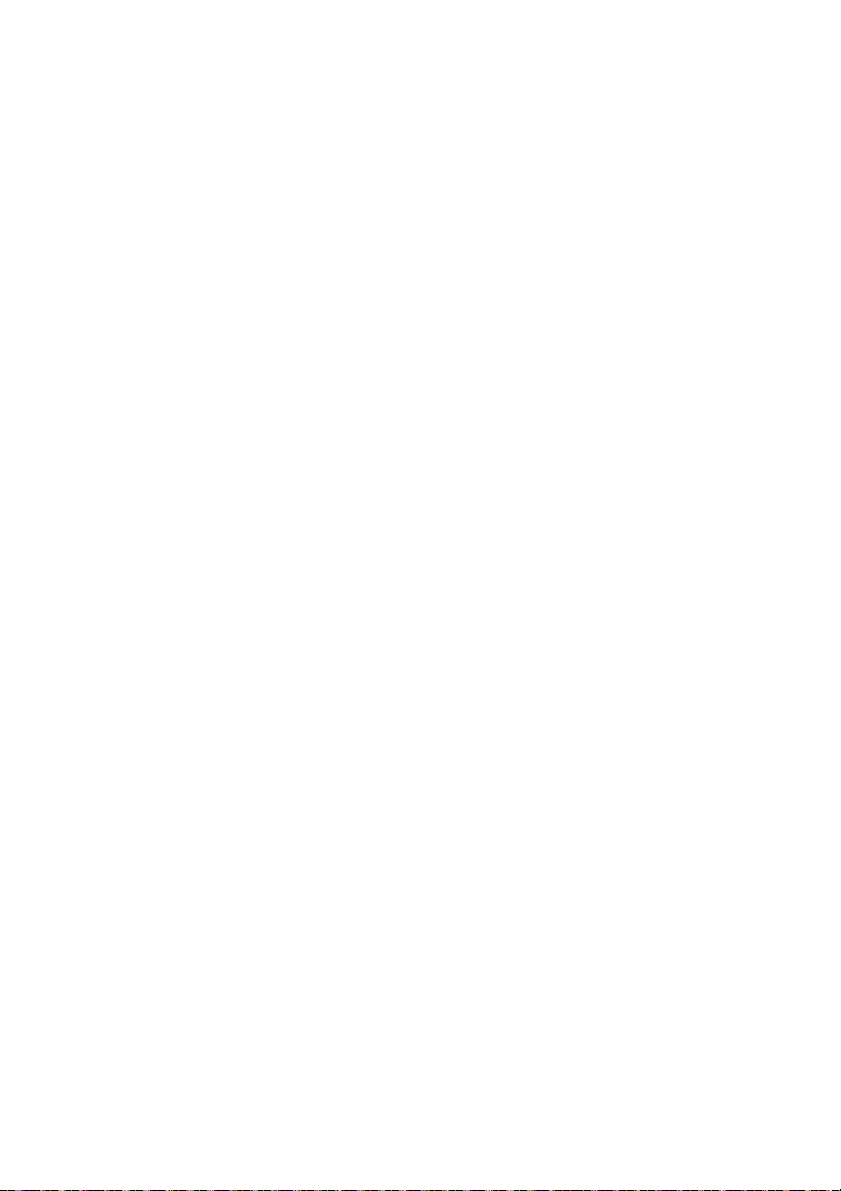
• SmartEco
SmartEco™-teknologin sänker lampans strömförbrukning med upp till 70 %, beroende
på innehållets ljusstyrka när SmartEco-läget väljs.
• SmartEco™ startar ditt dynamiska energisparläge
SmartEco™-teknologin ger ett nytt sätt att driva projektorns lampsystem på och
sparar lampans effekt, beroende på innehållets ljusstyrka.
• Längsta lamptiden med SmartEco™-teknologin
SmartEco™-teknologin sänker strömförbrukningen och ökar lamptiden.
• EKO TOM minskar lampans energiförbrukning
Tryck på EKO TOM-knappen för att dölja bilden och samtidigt sänka lampans effekt
med en gång.
• Trådlös FHD-sats stöds (extra tillbehör)
Se satsens dokumentation för hur man använder den.
Projektorns funktioner8
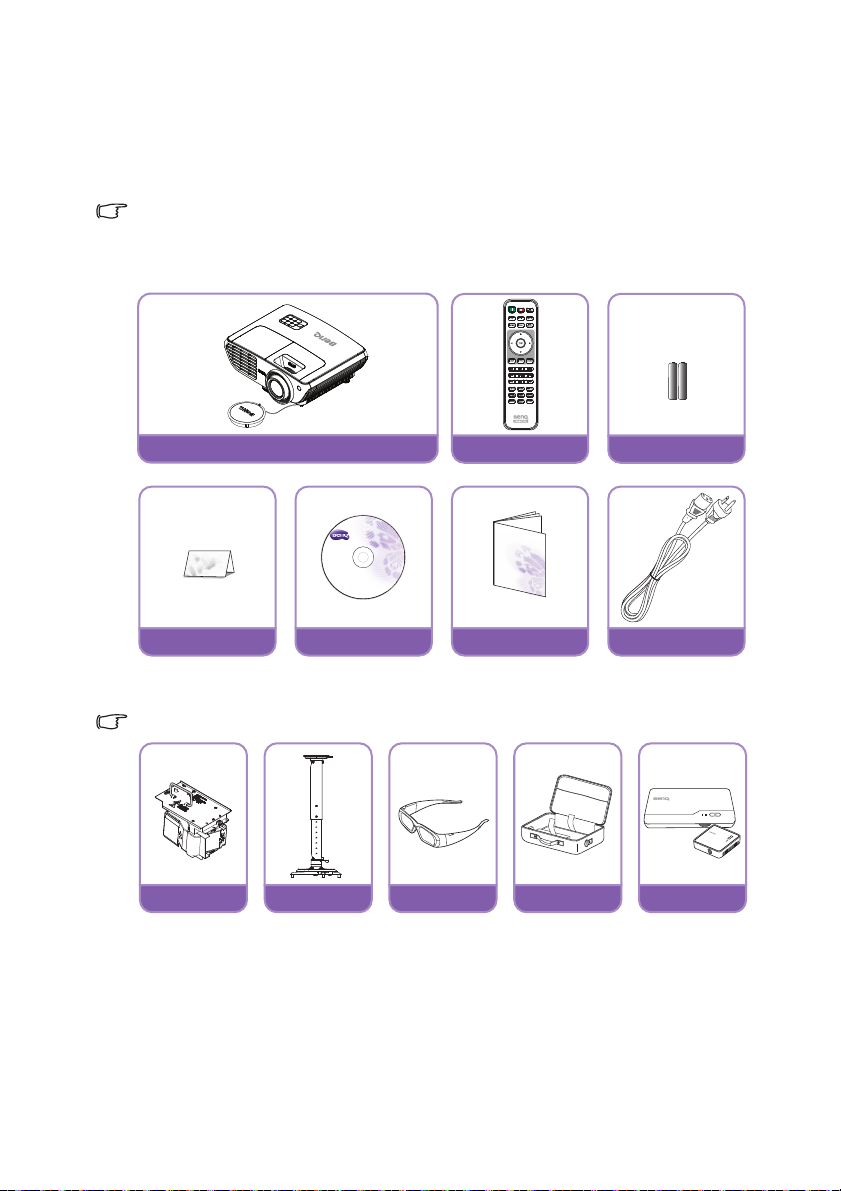
Innehåll
W1350
batteri
Garantikort
Bruksanvisning på CD
Snabbstartguide
Nätsladd
FjärrkontrollProjektor
Reservlampa kit Takmonteringssats 3D-glasögon Bärväska
Trådlöst FHD-kit
(WDP01)
Packa försiktigt upp och bekräfta att alla nedanstående föremål medföljer. Om något av
dessa föremål saknas, kontakta inköpsstället.
Standardtillbehör
De medföljande tillbehören är anpassade till din region och kan skilja sig från de som visas här.
*Garantikortet medföljer endast i vissa regioner. Kontakta försäljaren för mer detaljerad
information.
Europe sku har inte VGA-kabel som standardtillbehör.
Övriga tillbehör
För nedanstående tillbehör, kontakta din återförsäljare för mer information.
Projektorns funktioner 9
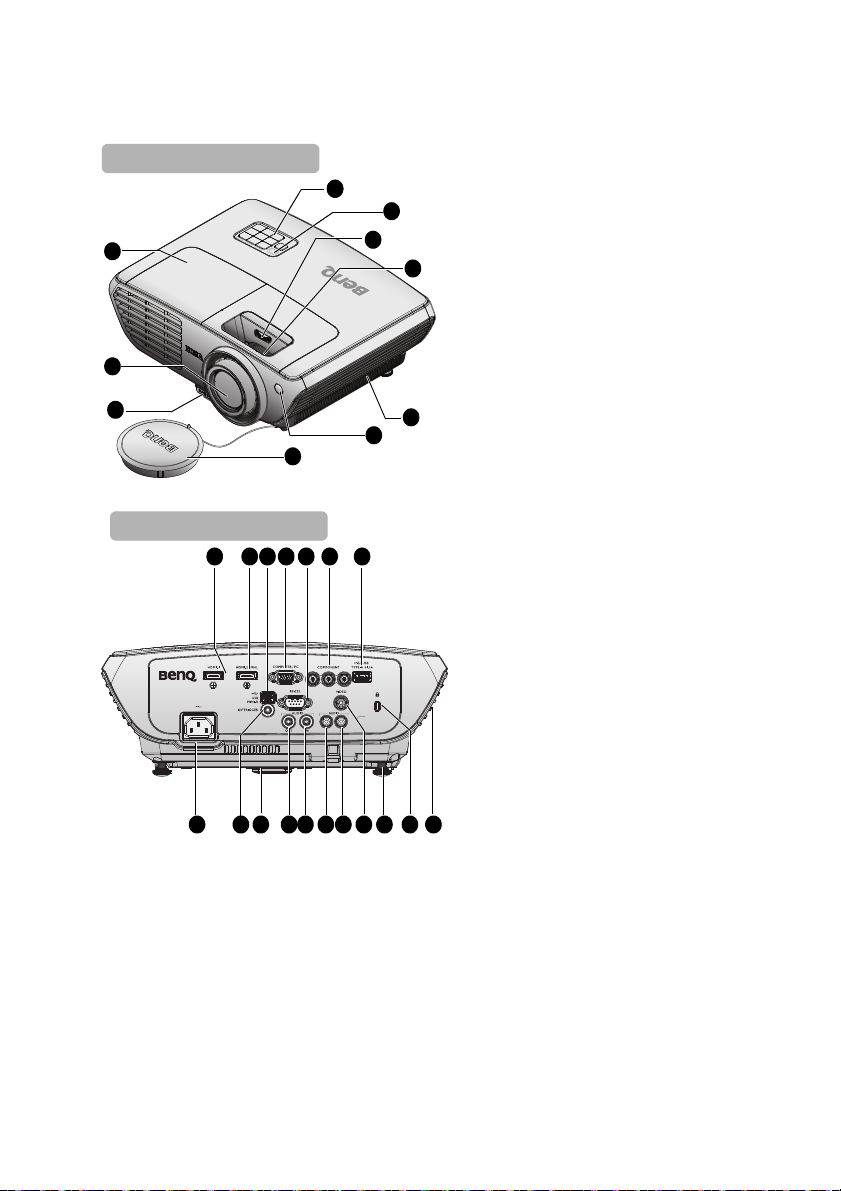
Projektorns utsida
1
2
8
3
Framsida/ovansida
4
5
6
1
7
10
9
Bak/undersida
12 13 14 15 16
20 19222324252628
11
2127
17
18
Projektorns funktioner10
1. Hölje till lampfack
2. Projektorlins
3. Snabbfrikopplingsknapp
4. Extern kontrollpanel
(Se "Projektor" på sid. 12 för
ytterligare detaljer.)
5. IR-sensor för fjärrkontroll (ovansida)
6. Linsförskjutning
7. Fokusring och zoomningsring
8. Ventilation (kalluftsintag)
9. IR-sensor för fjärrkontroll (framsida)
10. Linsskydd och snöre
11. HDMI 1-ingång
12. HDMI 2/MHL dual mode-port
Kan även vara en ansluten MHLkompatibel smart-enheten som
laddas så länge ström matas till
projektorn.
13. USB Mini B-ingång
Används för service.
14. COMPUTER PC-ingång
15. RS-232-kontrollport
Används för att kommunicera med
en PC eller en hemmabio med
kontroll/automationssystem.
16. KOMPONENT-ingångar
17. USB Typ-A 1,5 A
Används för att ladda
mottagarboxen på den trådlösa
FHD-satsen (WDP01) (extra
tillbehör)
18. Ljudhögtalare
19. Kensington anti-stöldlås
20. Fot för justering bak
21. VIDEO-ingång
22. AUDIO-ingång (H)
23. AUDIO-ingång (V)
24. AUDIO-ingång
25. AUDIO-utgång
26. Justeringsfot
27. 12 V UTLÖSARE-utgång
Används för att starta externa
enheter som t.ex. en elektrisk skärm
eller ljuskontroll osv. Rådfråga din
återförsäljare för hur man ansluter
dessa enheter.
28. Nätströmsingång

29. Takmonteringshål
Undersidan
30
31
29 29
29 31
30. Fot för justering fram
31. Fot för justering bak
Projektorns funktioner 11
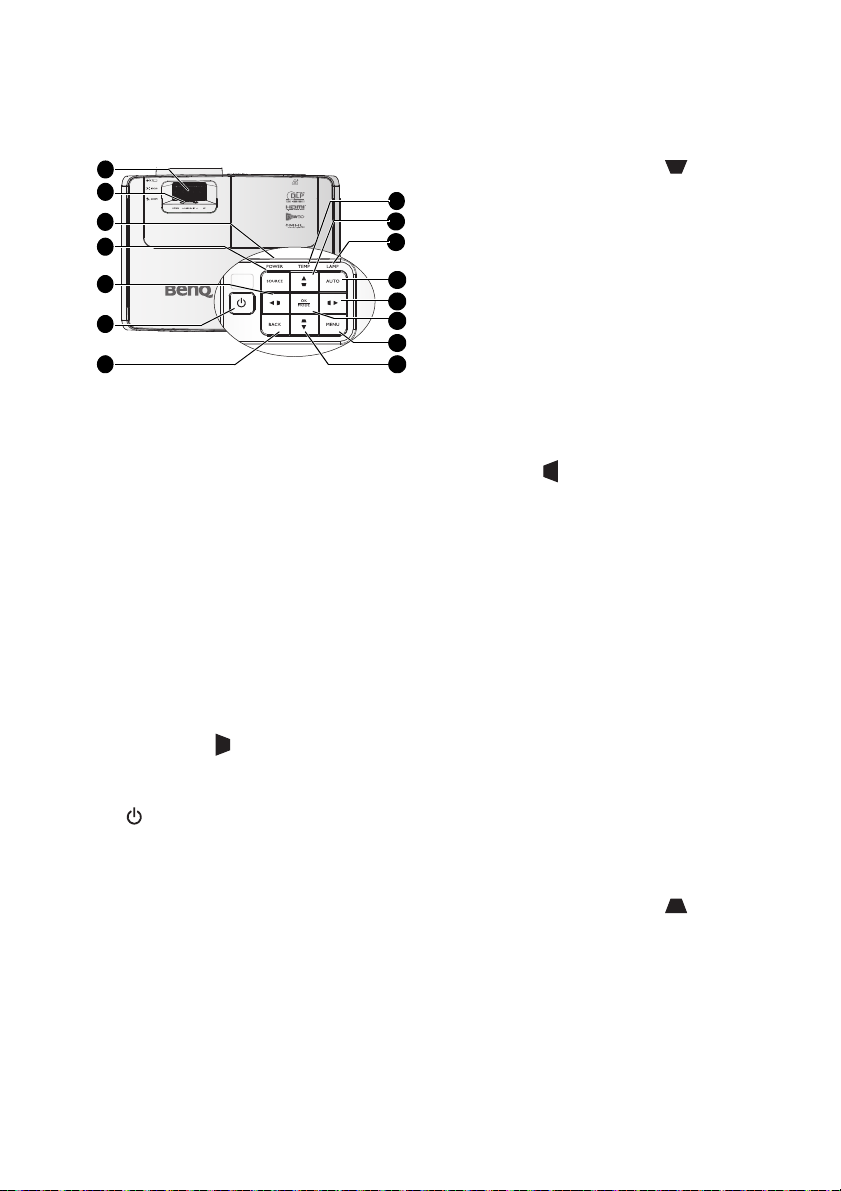
Kontroller och funktioner
1
3
5
8
6
7
9
10
11
12
13
14
15
4
2
Projektor
9. Knapparna Keystone/pil ( /▲ upp)
Manuell korrigering av bildförvrängning
som uppstår p.g.a. vinkelprojektion.
Se "Korrigera keystone" på sid. 33 för
ytterligare detaljer.
10. LAMP indicator light
Lampstatusindikator. Tänds eller blinkar
när lampproblem uppstår. Se "Indikatorer"
på sid. 67 för ytterligare detaljer.
11. AUTO
1. FOKUS/ZOOM-ring
Används för justering av den projicerade
bilden. Se "Finjustera bildstorlek och
skärpa" på sid. 33 för ytterligare detaljer.
2. Reglage för LINSFÖRSKJUTNING
Används för att justera projektorlinsen
uppåt eller nedåt. Se "Flytta projektorns
lins" på sid. 20 för ytterligare detaljer.
3. POWER indicator light
Tänds eller blinkar när projektorn är igång.
Se "Indikatorer" på sid. 67 för ytterligare
detaljer.
4. SOURCE
Visar stapel för val av källa. Se "Byta
ingångssignal" på sid. 44 för ytterligare
detaljer.
5. ◄ Vänster/
Manuell korrigering av bildförvrängning som
uppstår p.g.a. vinkelprojektion.
6. POWER
Växla mellan standbyläge och påläge för
projektorn.
Se "Starta projektorn" på sid. 30 och
"Stänga av projektorn" på sid. 57 för mer
information.
7. BACK
Återgår till föregående OSD-meny, avslutar
och sparar menyinställningarna.
8. TEMPerature indicator light
Lyser rött om projektorns temperatur blir
för hög. Se "Indikatorer" på sid. 67 för
ytterligare detaljer.
Projektorns funktioner12
Avgör automatiskt de bästa
tidsinställningarna för den visade bilden.
Se "Automatisk justering av bilden" på sid.
32 för ytterligare detaljer.
12. ► Höger/
Manuell korrigering av bildförvrängning
som uppstår p.g.a. vinkelprojektion.
När skärmmenyn (OSD) är aktiverad,
används tangenterna #5, #9, #12 och #15
som riktningspilar för att välja önskat
menyalternativ och göra justeringar. Se
"Använda skärmmenyn Avanc." på sid. 40
för ytterligare detaljer.
13. OK/LÄGE
Väljer tillgängligt bildinställningsläge.
Bekräftar menyalternativ på skärmmenyn.
Se "Använda skärmmenyn Avanc." på sid.
40 för ytterligare detaljer.
14. MENU
Öppnar OSD-menyn. Återgår till
föregående OSD-meny, avslutar och
sparar menyinställningarna.
Se "Använda
skärmmenyn Avanc." på sid. 40 för mer
information.
15. Knapparna Keystone/pil ( /▼ ner)
Manuell korrigering av bildförvrängning
som uppstår p.g.a. vinkelprojektion. Se
"Korrigera keystone" på sid. 33 för
ytterligare detaljer.
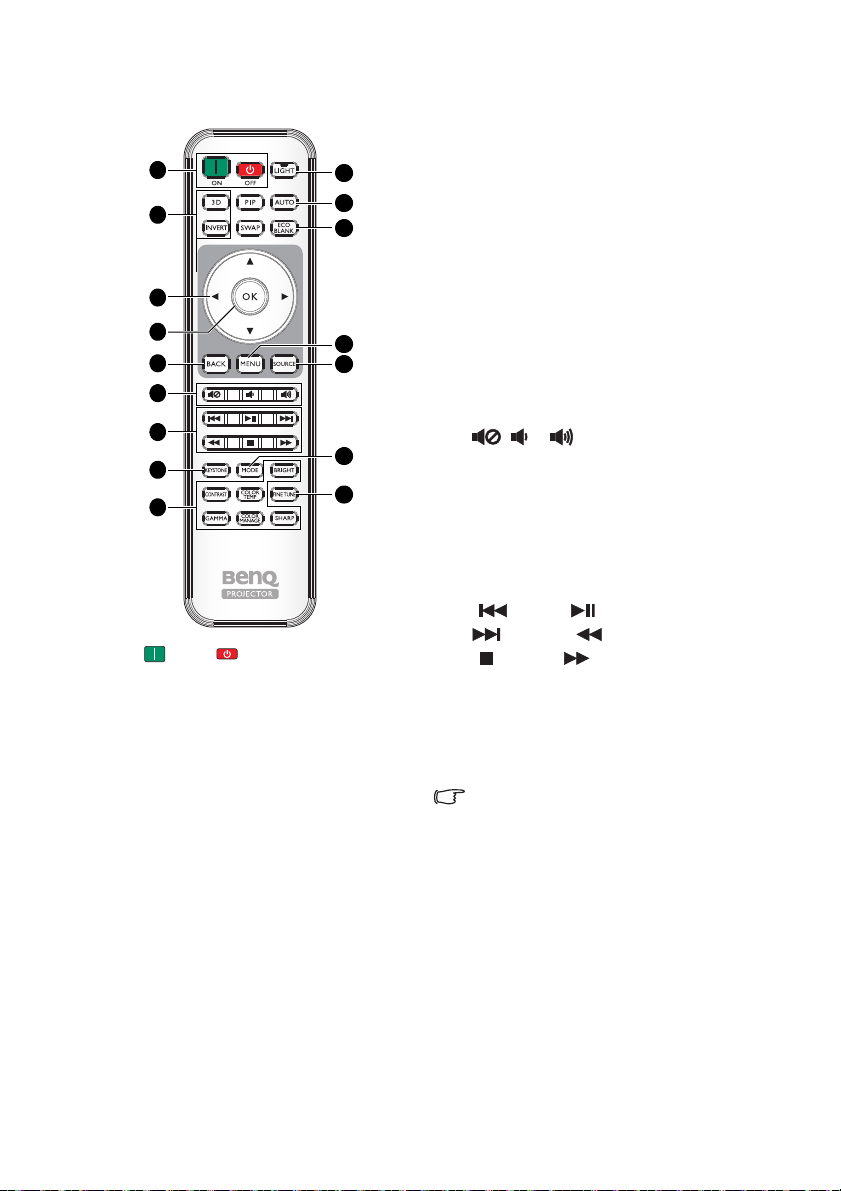
Fjärrkontroll
1
2
4
6
5
7
8
9
3
10
11
12
13
14
15
16
1. PÅ, AV
Växlar projektorn i lägena av och på.
2. 3D, INVERT
Startar 3D-menyn och växlar
inverteringsfunktionen på och av.
3. Pilknappar (▲ Upp/▼ Ner/◄
Vänster/► Höger)
När skärmmenyn är aktiverad används
dessa knappar som riktningsknappar för
att välja menyalternativ och utföra
justeringar.
När skärmmenyn är av och du är i MHLanslutningsläget används dessa pilknappar
för att kontrollera din smarta enhet.
4. OK
Bekräftar markerat menyalternativ på
skärmmenyn.
När skärmmenyn är av och du är i MHLanslutningsläget, använd denna knapp för
att bekräfta alternativ på din smarta
enhets skärmmeny.
5. BACK
Återgår till föregående OSD-meny,
avslutar och sparar menyinställningarna.
När skärmmenyn är av och du är i MHLanslutningsläget, använd denna knapp för
att återgå till eller avsluta skärmmenyn på
din smarta enhet.
6. , ,
• Ty s t : Växlar projektorns ljud på/av.
• Vo l ym ne r: Sänker volymen på
projektorn.
• Volym upp: Ökar volymen på
projektorn.
7. MHL-kontrollknappar
( Bakåt, Spela upp/paus,
Framåt, Spola bakåt,
Stopp, Snabbspola framåt)
Går till föregående fil/Spelar upp/Pausar/
Går till nästa fil/Spolar bakåt/Stoppar/
Snabbspolar framåt under uppspelning av
media. Endast tillgängligt när du styr din
smarta enhet i MHL-läge.
När du är i MHL-anslutningsläget och
skärmmenyn är av används dessa
pilknappar för att kontrollera din smarta
enhet. pilknappar, OK, BACK och MHLkontrollknappar.
8. KEYSTONE
Startar fönstret 2D Keystone. Använd
Pilknapparna för att manuellt korrigera
bildförvrängningar som uppstår på grund
av projiceringsvinkeln.
9. Knappar för justering av bildkvalitet
Dessa funktionstangenter utför samma
kommandon som anges i skärmmenyn.
Projektorns funktioner 13
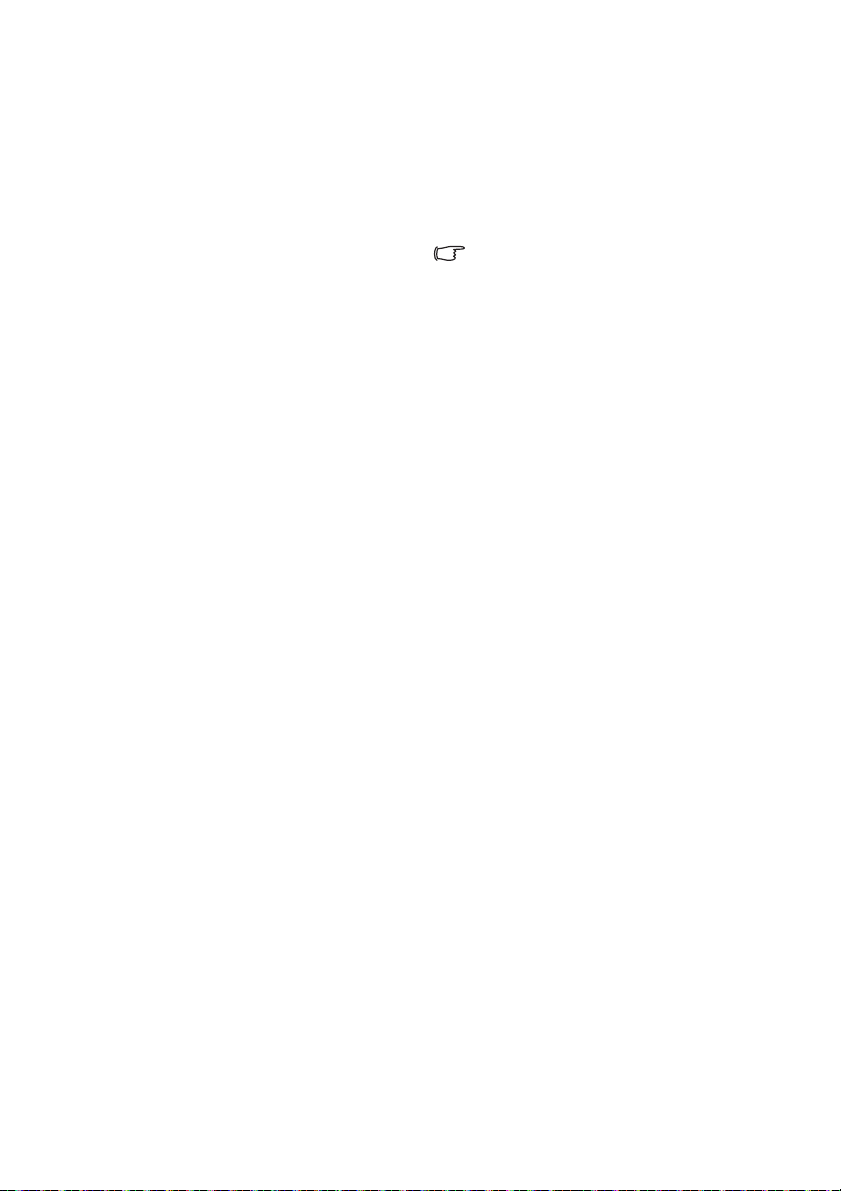
10. LIGHT
LED-bakgrundsbelysningen tänds och
förblir tänd i ca 30 sekunder när du
trycker på valfri knapp på fjärrkontrollen.
Om du trycker på en annan knapp inom
10 sekunder släcks LEDbakgrundsbelysningen.
11. AUTO
Avgör automatiskt de bästa
tidsinställningarna för den visade bilden.
12. ECO BLANK
Används för att göra skärmbilden svart.
13. MENU
• Öppnar skärmmenyn.
• Återgår till föregående OSD-meny,
avslutar och sparar
menyinställningarna.
14. SOURCE
Visar stapel för val av källa.
15. MODE
Väljer ett tillgängligt bildläge.
16. FINE TUNE
Visar fönstret för färgtemperaturens
finjustering. Se "Finjustering av
färgtemperatur" på sid. 58 för ytterligare
detaljer.
PIP- och SWAP-knapparna är inte
tillgängliga.
Projektorns funktioner14

Fjärrkontrollens effektiva räckvidd
C
i
r
ka
±
3
0
°
C
i
r
ka
±
3
0
°
En infraröd (IR) sensor för fjärrkontrollen är placerad
ovanpå projektorn. Fjärrkontrollen måste hållas inom
en vinkel på 30 grader från projektorns
fjärrkontrollssensor för att fungera ordentligt.
Avståndet mellan fjärrkontrollen och sensorn bör inte
överstiga 8 meter (~ 26 fot).
Se till att inga hinder ligger mellan fjärrkontroll och
projektorns IR-sensor som kan hindra den infraröda
ljusstrålen.
Projektorns funktioner 15
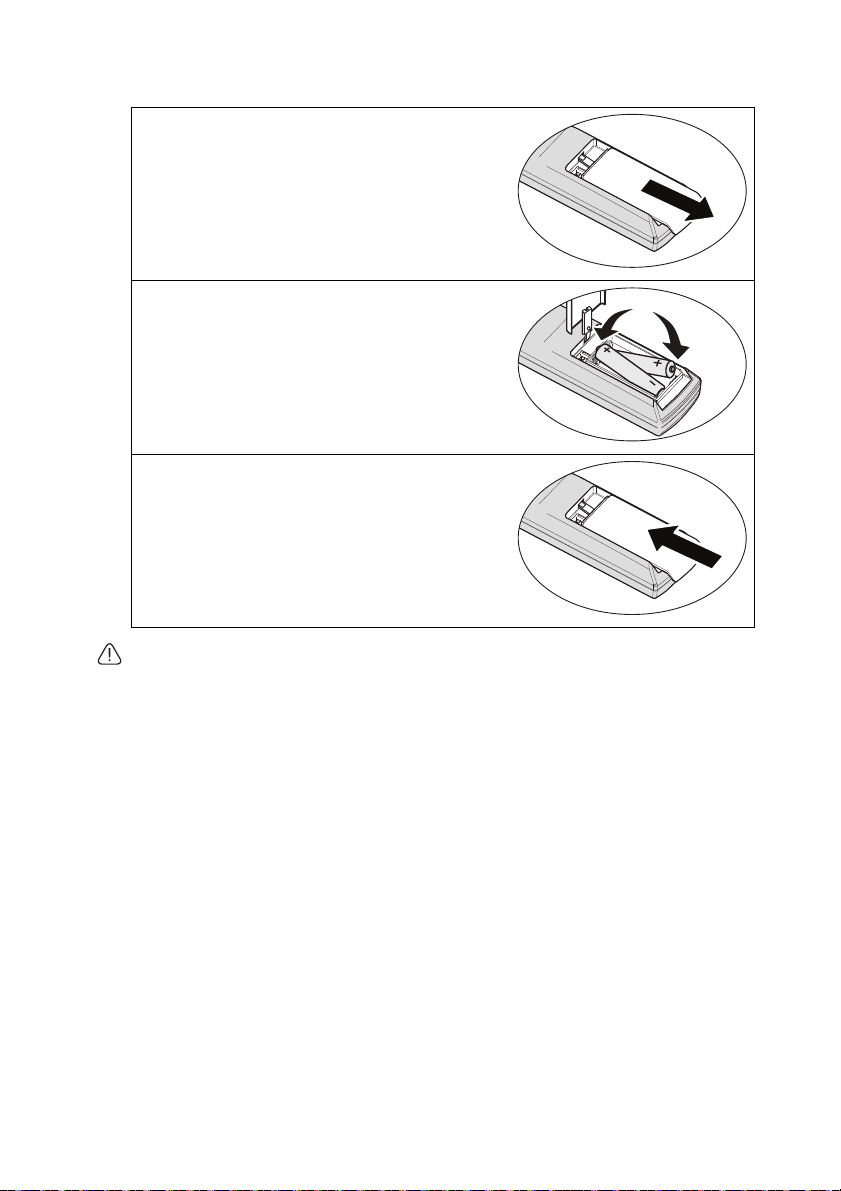
Byta fjärrkontrollens batterier
1. Ta bort batterilocket genom att skjuta det i
pilens riktning.
2. Sätt i de medföljande batterierna, och var
noga med att polariteten följer
markeringarna (+/-).
3. Sätt tillbaka lucket.
• Undvik överdriven hetta och luftfuktighet.
• Batterierna kan skadas om de sätts i på fel sätt.
• Byt endast ut mot samma eller motsvarande typ som rekommenderas av tillverkaren.
• Kassera förbrukade batterier enligt batteritillverkarens instruktioner.
• Kasta aldrig ett batteri i öppen eld. Det finns en risk att det kan explodera.
• Om batteriet är dött eller om du inte kommer att använda fjärrkontrollen under en längre
period, ta bort batteriet för att förhindra att fjärrkontrollen skadas genom att batterisyra
läcker ut i batterifacket.
Projektorns funktioner16
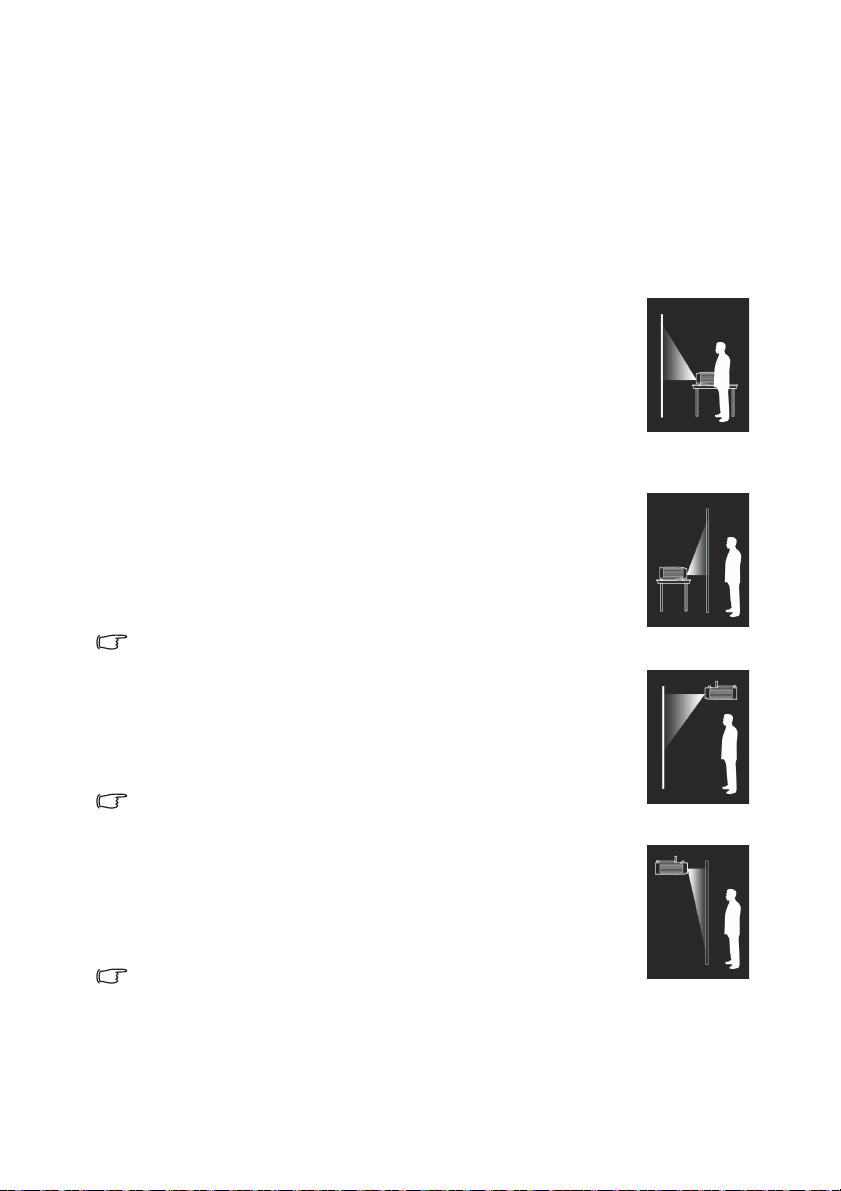
Placering av projektorn
Välja en plats
Tänk på följande faktorer innan du väljer en installationsplats för din projektor:
• Storlek och position på din skärm
• Placering av eluttag
• Plats och avstånd mellan projektorn och resten av din utrustning.
Du kan installera projektorn på följande sätt.
1. Bordspl. fram.
Välj den här platsen med projektorn placerad nära golvet och framför
duken.
Detta är den vanligaste sättet att placera projektorn på för snabb
installation och bärbarhet.
Slå på projektorn och utför följande inställningar:
MENU > Inställn eller Systeminställning: Grund >
Projektorplacering > Fram
2. Bordspl. bakom
Välj den här platsen med projektorn placerad nära golvet och bakom
duken.
Slå på projektorn och utför följande inställningar:
MENU > Inställn eller Systeminställning: Grund >
Projektorplacering > Bak
En speciell duk krävs för bakre projektion.
3. Takmont.fram.
Välj den här platsen för att hänga upp projektorn i taket framför duken.
Slå på projektorn och utför följande inställningar:
MENU > Inställn eller Systeminställning: Grund >
Projektorplacering > Tak m o nt . f ra m.
Köp en takmonteringssats för BenQ-projektorer hos din återförsäljare för
takmontering av projektorn.
4. Takmont. bakom
Välj den här platsen för att hänga upp projektorn i taket bakom duken.
Slå på projektorn och utför följande inställningar:
MENU > Inställn eller Systeminställning: Grund >
Projektorplacering > Tak m o nt . b ak o m
En speciell duk för bakre projektion och takmonteringssatsen för BenQprojektorer krävs.
Placering av projektorn 17
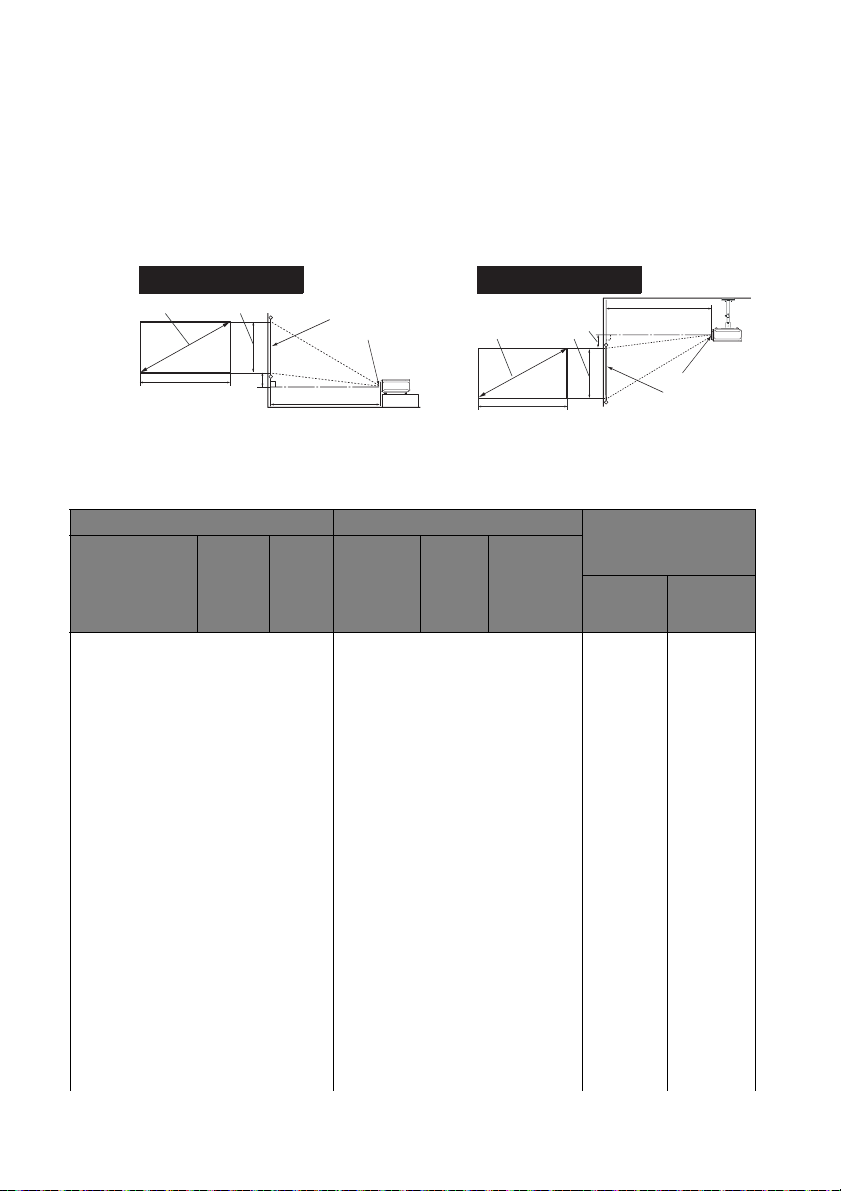
Ställa in önskad bildstorlek
<A>
<B>
<C>
<E>
<D>
<F>
<G>
Golvinstallation
<F>: Skärm <G>: Objektivets mittpunkt
<B>
<A>
<C>
<F>
<G>
<D>
<E>
Takmontering
<F>: Skärm <G>: Objektivets mittpunkt
Den projicerade bildens storlek fastställs av avståndet mellan projektorlinsen och skärmen,
zoominställningen och videoformatet.
Projektionsmått
Se "Mått" på sid. 70 för måtten för objektivets mittpunkt för den här projektorn innan du
beräknar lämplig placering.
Diagonal <A>
[tum (mm)]
26 (659) 323 574 - - 1200 32 78
30 (762) 374 664 923 1156 1388 37 90
40 (1016) 498 886 1231 1541 1851 50 120
50 (1270) 623 1107 1539 1926 2313 62 149
60 (1524) 747 1328 1846 2311 2776 75 179
70 (1778) 872 1550 2154 2696 3239 87 209
80 (2032) 996 1771 2462 3082 3701 100 239
90 (2286) 1121 1992 2769 3467 4164 112 269
100 (2540) 1245 2214 3077 3852 4627 125 299
110 (2794) 1370 2435 3385 4237 5090 137 329
120 (3048) 1494 2657 3693 4622 5552 149 359
130 (3302) 1619 2878 4000 5008 6015 162 389
140 (3556) 1743 3099 4308 5393 6478 174 418
150 (3810) 1868 3321 4616 5778 6940 187 448
160 (4064) 1992 3542 4923 6163 7403 199 478
170 (4318) 2117 3763 5231 6548 7866 212 508
180 (4572) 2241 3985 5539 6934 8328 224 538
Skärmdimensioner Projektionsavstånd <D> [mm] Lägsta/högsta
linsposition <E>
[mm]
(minimal) (maximal)
Höjd
<B>
[mm]
Bredd
<C>
[mm]
Min.
avstånd
(med
maximal
zoom)
genom
snitt
Min.
avstånd
(med
minimal
zoom)
Placering av projektorn18
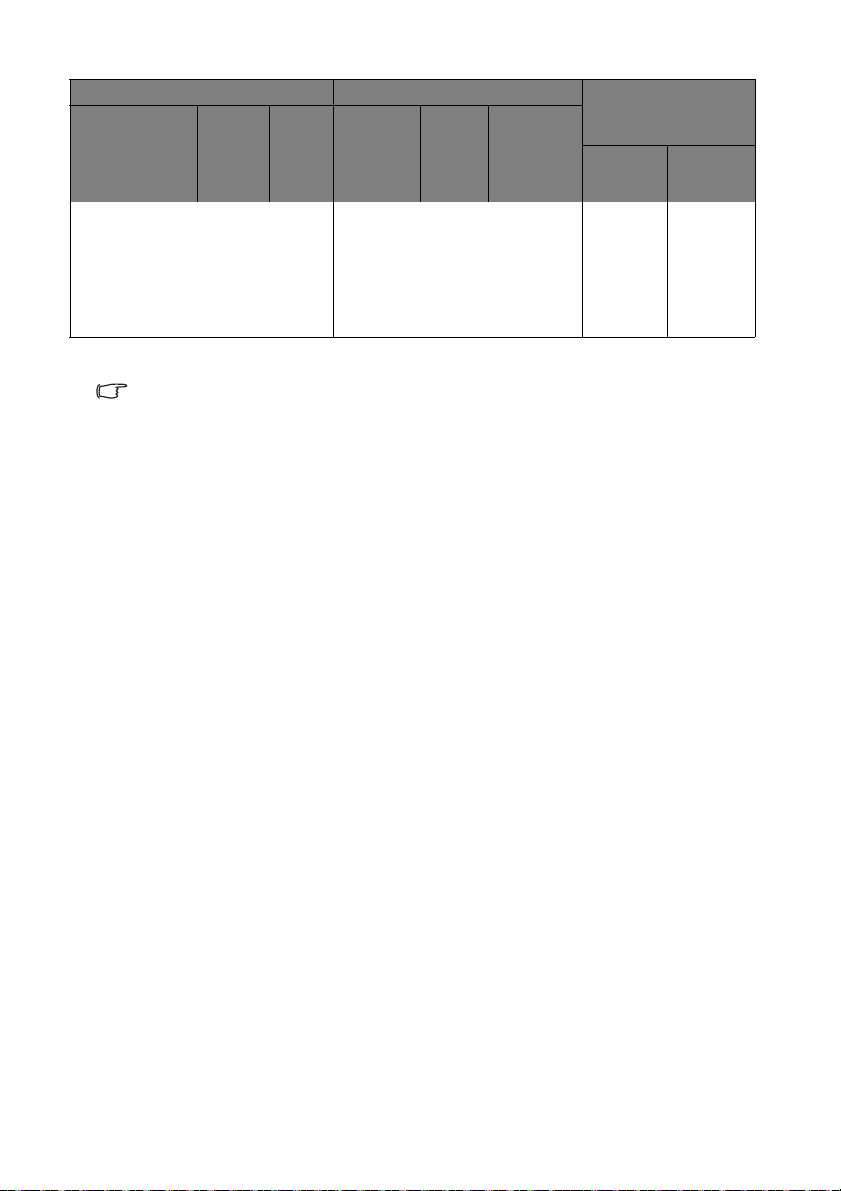
Skärmdimensioner Projektionsavstånd <D> [mm] Lägsta/högsta
linsposition <E>
[mm]
(minimal) (maximal)
Diagonal <A>
[tum (mm)]
Höjd
<B>
[mm]
Bredd
<C>
[mm]
Min.
avstånd
(med
maximal
zoom)
genom
snitt
Min.
avstånd
(med
minimal
zoom)
190 (4826) 2366 4206 5847 7319 8791 237 568
200 (5080) 2491 4428 6154 7704 9254 249 598
250 (6350) 3113 5535 7693 9630 11567 311 747
300 (7620) 3736 6641 9232 11556 13881 374 897
325 (8254) 4047 7194 10000 - - 405 971
Dessa nummer har en tolerans på 5% på grund av variationer i de optiska komponenterna. Om
du tänker installera projektorn permanent bör du testa projiceringsstorleken och -avståndet för
projektorn på plats innan du installerar den permanent, så att du kan göra anpassningar enligt
projektorns optiska egenskaper. Detta hjälper dig att avgöra den exakta monteringsplacering
som är bäst lämpad för din situation.
Placering av projektorn 19
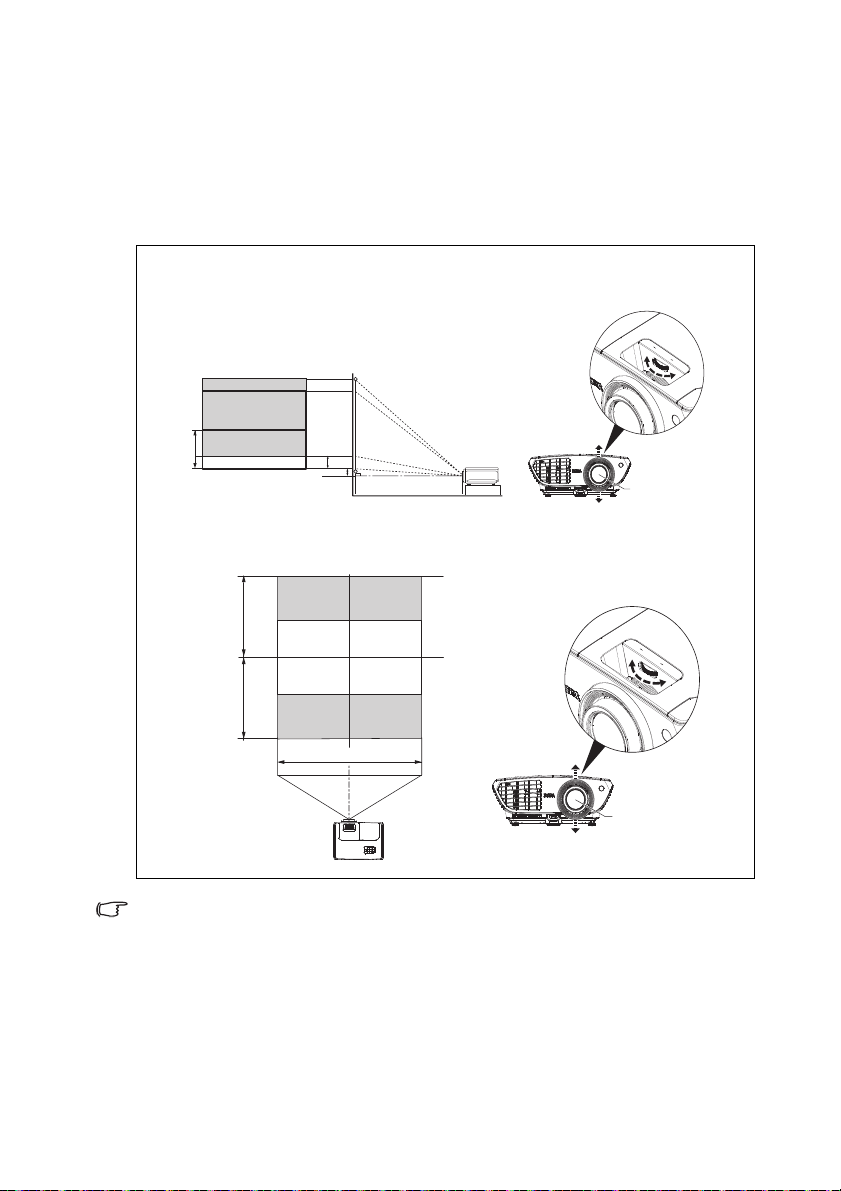
Flytta projektorns lins
DOWN
UP
LENS SHIFT
Objektivets mittpunkt
100%
20%
28%
Screen
Projector
120%
148%
130%
DOWN
UP
LENS SHIFT
Objektivets mittpunkt
Kontroll av linsförskjutning ger flexibilitet när du monterar projektorn. Den låter
projektorn placeras utanför skärmens mitt.
Linsförskjutning uttrycks som en procentandel av den projicerade bildens halvhöjd. Den
mäts som en förskjutning av den projicerade bildens vertikala centrum. Du kan flytta
projektorlinsen inom det tillåtna intervallet beroende på önskad bildposition.
• När skärmens position är fast
• När projektorns position är fast.
Linsförskjutning kommer inte att resultera i en försämrad bildkvalitet. Om bildförvrängning
ändå skulle uppstå, se "Korrigera keystone" på sid. 33 för mer information.
Placering av projektorn20
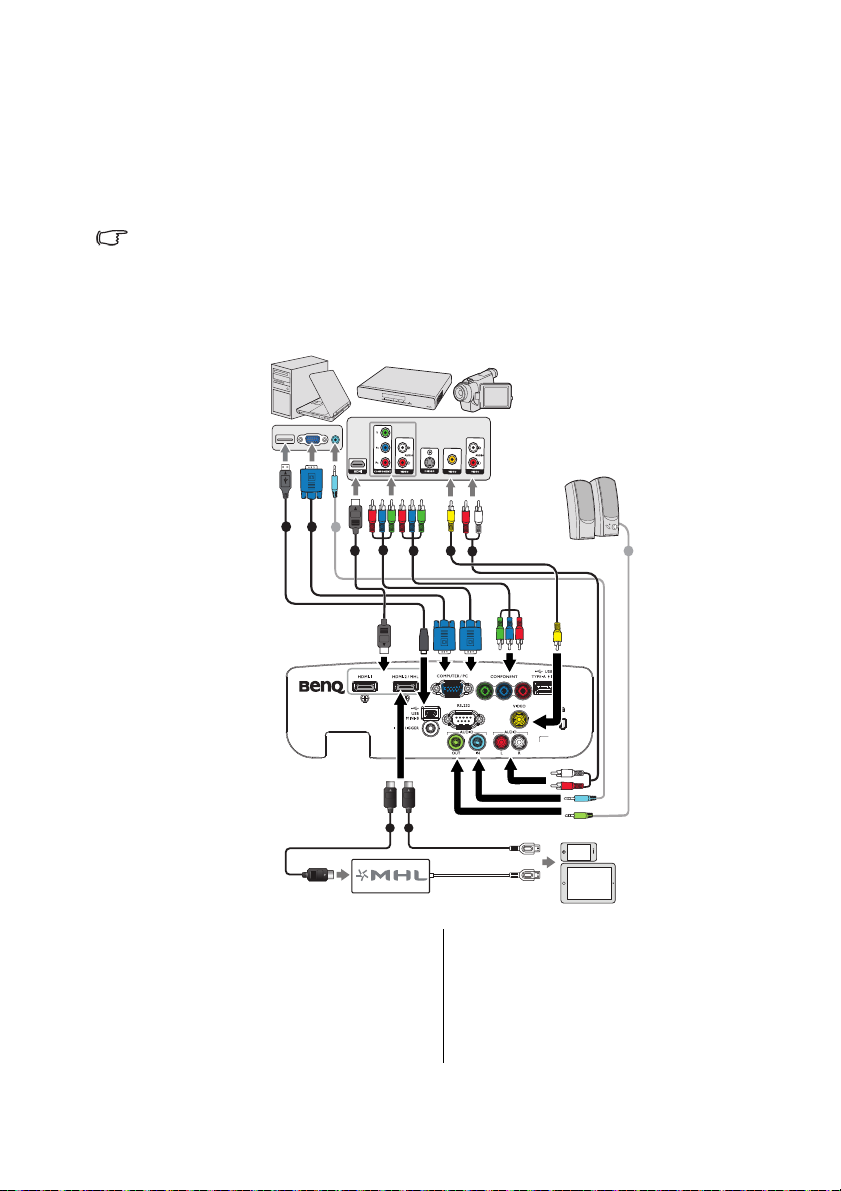
Anslutning
Bärbar eller stationär
dator
A/V-enhet
Högtalare
Smartphone
eller surfplatta
När du ansluter en signalkälla till projektorn, se till att:
1. stänga av all utrustning innan anslutningen görs.
2. använda rätt signalkablar för varje källa.
3. kontrollera att kablarna är ordentligt anslutna.
• Vissa av kablarna i de anslutningar som visas nedan medföljde kanske inte projektorn
(se "Innehåll" på sid. 9). De kan inhandlas i elektronikaffärer.
• Anslutningsinställningarna nedan är endast för referens. Anslutningskontakterna på
baksidan skiljer sig åt mellan olika projektormodeller.
1
2
8
4
3
3
6
5
7
8
3 9
1. USB-kabel*
5. Komponentvideo till
2. VGA-kabel
3. HDMI-kabel
4. Komponentvideo till VGA (D-sub)
adapterkabel
6. Videokabel
7. Ljudkabel V/H
8. Ljudkabel
9. HDMI-Micro USB-kabel
*För uppdatering av den fasta programvaran.
komponentkabel
Anslutning 21
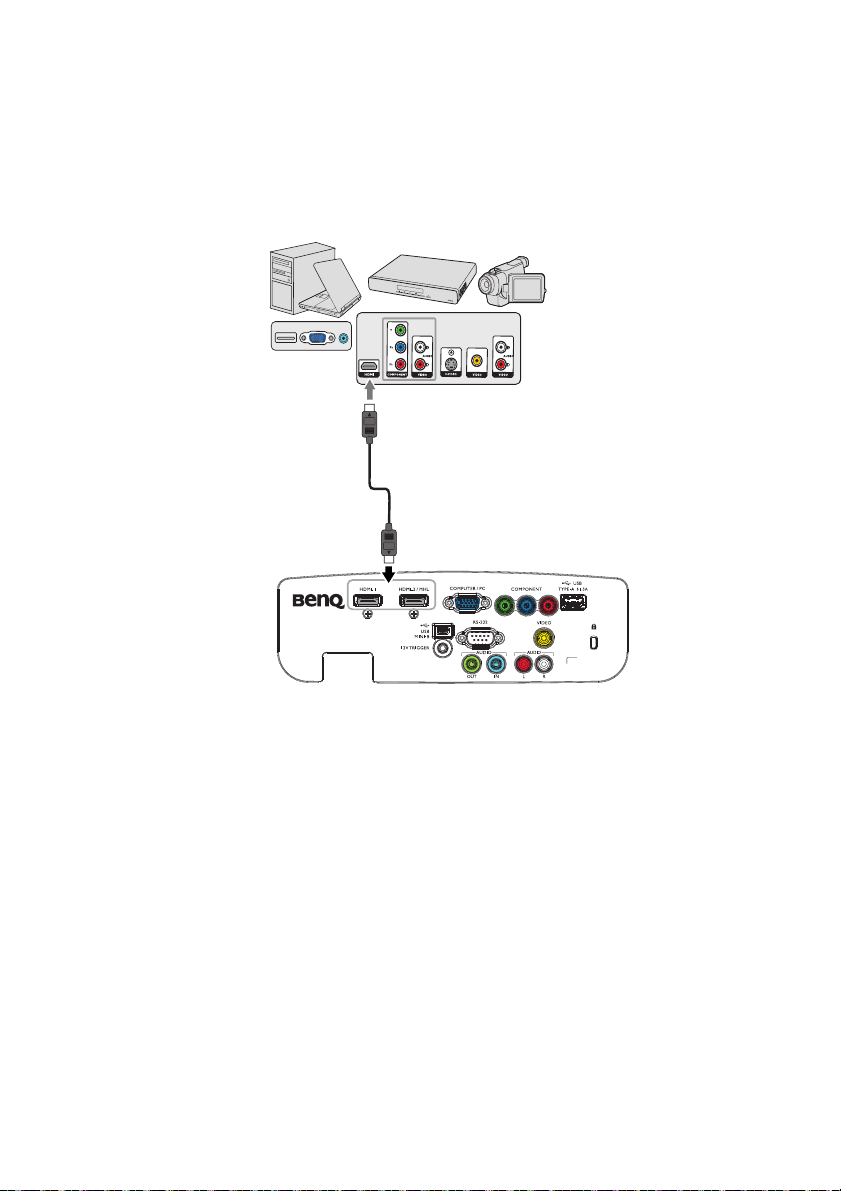
HDMI-anslutning
3
Bärbar eller stationär
dator
A/V-enhet
HDMI-kabel
HDMI (High-Definition Multimedia Interface) stöder okomprimerad överföring av
videodata mellan kompatibla enheter som t.ex. DVT-tuners, DVD-spelare, Blueray-spelare
och bildskärmar över en enda kabel. Använd en HDMI-kabel för att upprätta en anslutning
mellan projektorn och HDMI-enheter.
Anslutning22
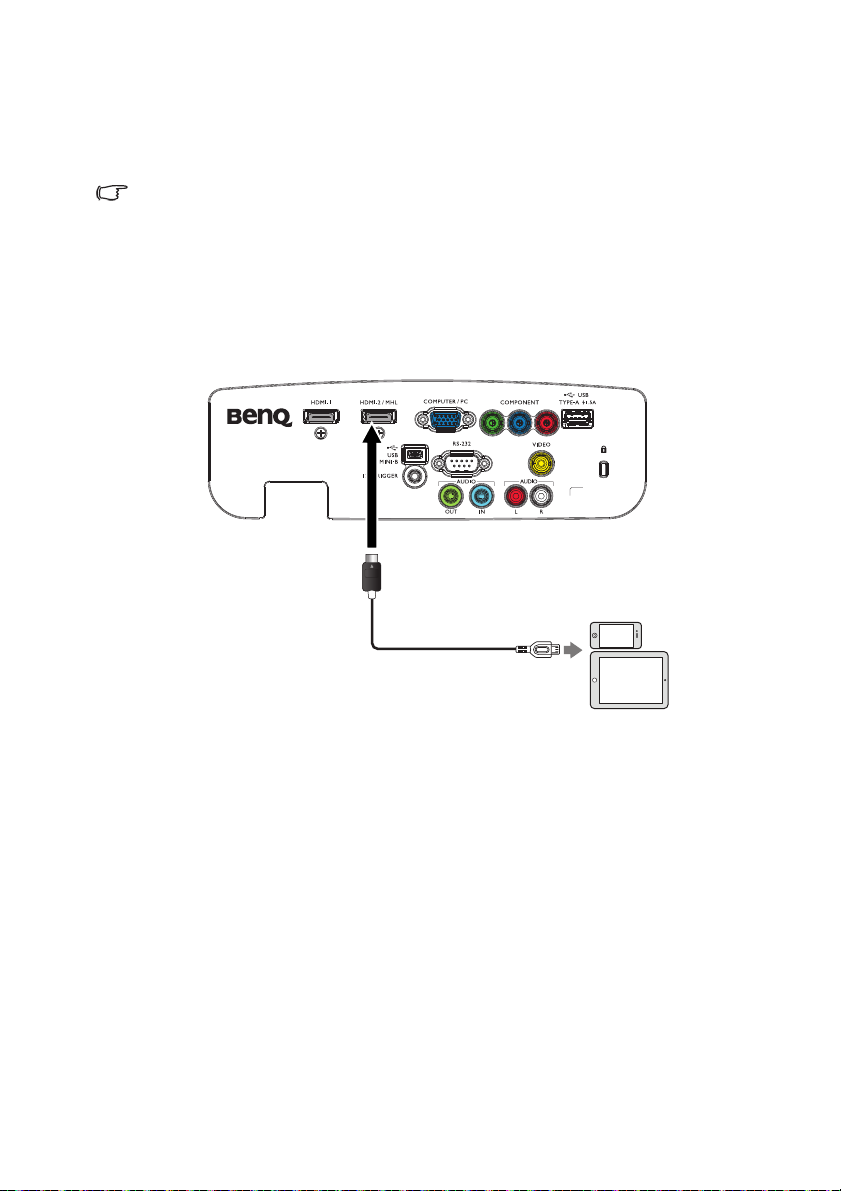
Anslutning av smarta enheter
HDMI till Micro USB-kabel
Projektorn kan projicera innehållet direkt från en MHL-kompatibel smart enhet. Med en
HDMI till Micro USB-kabel eller en HDMI till Micro USB-adapter kan du ansluta dina
smarta enheter till projektorn och sedan se ditt innehåll på den stora skärmen.
Vissa smarta enheter är kanske inte kompatibel med kabeln som du använder. Kontakta
återförsäljaren för din smarta enhet för ytterligare information.
Använda en HDMI till Micro USB-kabel
1. Anslut ena änden av HDMI till Micro USB-kabeln till HDMI-porten på projektorn.
2. Anslut den andra änden av HDMI till Micro USB-kabeln i Micro USB-utgången på din
smarta enhet.
3. Växla till HDMI/MHL-ingångskällan. För att växla ingångssignal, se "Byta ingångssignal"
på sid. 44 för information.
Anslutning 23
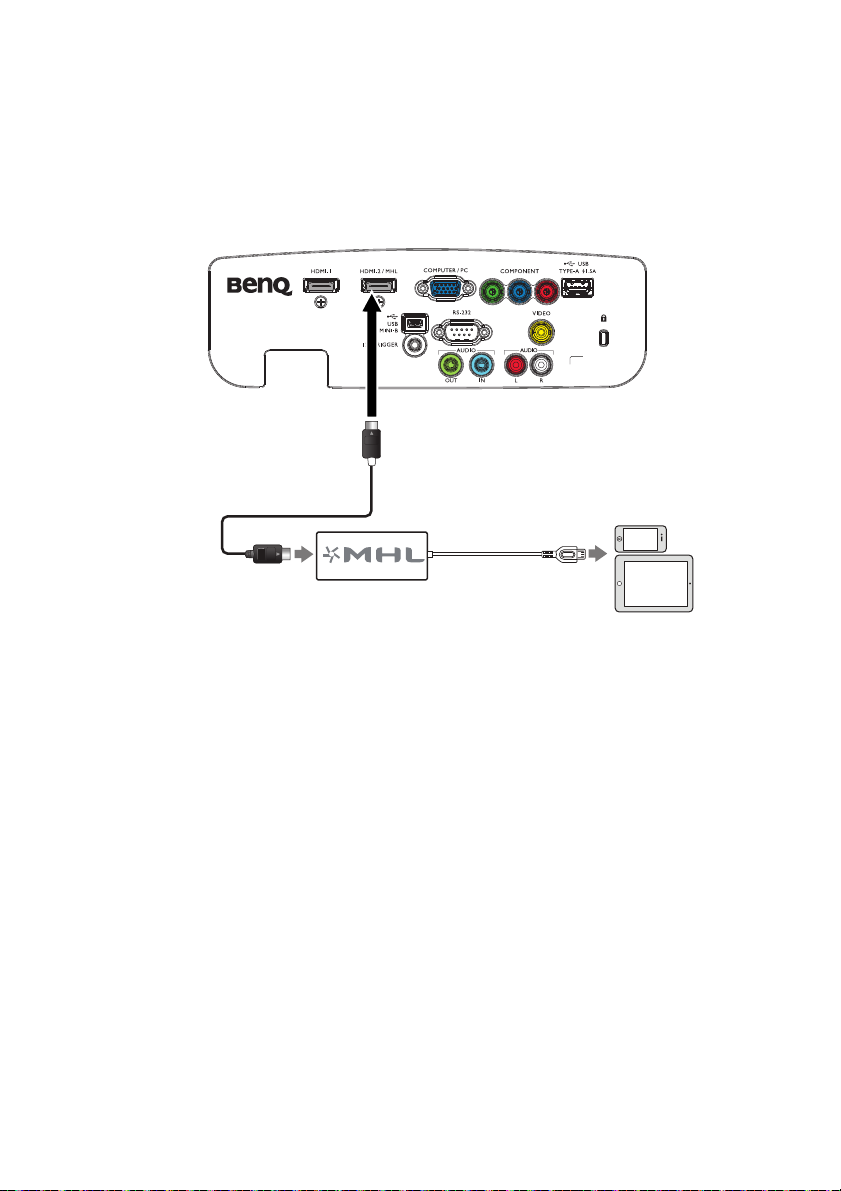
Använda en HDMI till Micro USB-adapter och en HDMI-
HDMI-kabel
kabel
1. Anslut ena änden av HDMI-kabeln till HDMI-porten på projektorn.
2. Anslut den andra änden av HDMI-kabeln till HDMI-ingången på adaptern.
3. Anslut den andra änden av adaptern till Micro USB-utgången på din smarta enhet.
4. Växla till HDMI/MHL-ingångskällan. För att växla ingångssignal, se "Byta ingångssignal"
på sid. 44 för information.
Anslutning24

Komponentvideo-anslutning
Bärbar eller stationär
dator
A/V-enhet
Högtalare
7584
4. Komponentvideo till VGA (D-sub)
adapterkabel
5. Komponentvideo till
komponentkabel
7. Ljudkabel V/H
8. Ljudkabel
Anslutning 25

Videoanslutning
Bärbar eller stationär
dator
A/V-enhet
Högtalare
6. Videokabel
7. Ljudkabel V/H
6
7
8. Ljudkabel
8
Anslutning26

Computer/PC-anslutning
Bärbar eller stationär
dator
A/V-enhet
Högtalare
1
2
8
8
1. USB-kabel
2. VGA-kabel
• På många bärbara datorer startas inte de externa videoportarna när de ansluts till en
projektor. En tangentkombination som t.ex.Fn + F3 eller CRT/LCD startar eller stänger ofta
av den externa bildskärmen. Leta rätt på en funktionstangent kallad CRT/LCD eller en
funktionstangent med en bildskärmssymbol på den bärbara datorn. Tryck på Fn och den
märkta funktionstangenten samtidigt. Se dokumentationen för den bärbara datorn för att
hitta tangentkombinationen för din dator.
8. Ljudkabel
Anslutning 27

Ansluta videokällenheter
Du behöver bara ansluta projektorn till en videokällenhet med en av ovanstående
anslutningsmetoder, men varje metod ger olika videokvalitet. Vilken metod du väljer beror
med största sannolikhet på vilka terminaler som finns på både projektorn och
videokällenheten som beskrivs nedan:
Kontaktnamn
HDMI -1
HDMI-2/MHL
KO MP O N EN T
VIDEO "Videoanslutning" på sid. 26 Normal
PC (D-SUB)
Vissa av kablarna i de anslutningar som visas nedan medföljer kanske inte projektorn
(se "Innehåll" på sid. 9). De kan inhandlas i elektronikaffärer.
Te r m i n a l e n s
utseende
Referens Bildkvalitet
• "HDMI-anslutning" på sid.
22
• "Anslutning av smarta
enheter" på sid. 23
"Komponentvideo-anslutning"
på sid. 25
"Computer/PC-anslutning" på
sid. 27
Bästa
Bättre
Bättre
Ansluter ljud
Projektorn har en inbyggd monohögtalare som är utformad endast för grundläggande
ljudfunktioner under datapresentationer i affärssyften. De är inte utformade eller avsedda
för återgivning av stereoljud som kan förväntas av hemmabiosystem. Alla
stereoljudsingångar (om medföljer) är mixade till vanligt monoljud via projektorns
högtalare.
Den inbyggda högtalaren stängs av när AUDIO OUT-uttaget är anslutet.
• Projektorn klarar endast av att spela upp mixat monoljud, även om en stereoljudingång är
ansluten. Se "Ansluter ljud" på sid. 28 för ytterligare detaljer.
• Om vald videobild inte visas när projektorn startas trots att korrekt videokälla valts,
kontrollera att videokällan har startas och att den fungerar ordentligt. Kontrollera också att
signalkablarna är korrekt anslutna.
Anslutning28

Spela upp ljud via projektorn
Du kan använda projektorns (mixad mono) högtalare i dina presentationer, och även
ansluta separat förstärkta högtalare till AUDIO OUT-uttaget på projektorn.
Om du har ett separat ljudsystem kommer du mest troligt vilja ansluta ljudutgången för din
källenhet till det ljudsystemet, istället för projektorns monoljud.
När anslutningen är gjord kan ljudet kontrolleras via projektorns OSD-menyer.
Tabellen nedan bekskriver anslutningsmetoder för olika modeller, och vart ljudet kommer
från.
Enhet Computer/PC Komponent/video
Ljudingång
Projektorn kan spela upp ljud
från...
Ljudutgång AUDIO OUT AUDIO OUT AUDIO OUT
Den valda insignalen fastställer vilket ljud som ska spelas upp via projektorns högtalare, och vilket
ljud som ska matas ut från projektorn när AUDIO OUT har anslutits. Om du väljer COMPUTER/
PC-signal kan projektorn spela upp ljud som tas emot från AUDIO IN-minikontakten. Om du väljer
KOMPONENT/VIDEO-signal kan projektorn spela upp ljud som tas emot från AUDIO (L/R).
AUDIO IN
(minikontakt)
AUDIO IN
(minikontakt)
AUDIO (L/R) HDMI
AUDIO (L/R) HDMI
HDMI 1
HDMI2/MHL
Anslutning 29

Användning
Starta projektorn
1. Anslut nätsladden till projektorn och till ett
vägguttag. Slå på vägguttaget (i tillämpliga fall).
När du har slagit på strömmen, kontrollera att
projektorns STRÖM-indikatorlampan lyser
med ett orangefärgat sken.
Använd endast originaltillbehör (t.ex. nätsladd) med
enheten för att undvika eventuella faror såsom
elektriska stötar och brand.
2. Tryck på POWER på projektorn eller fjärrkontrollen för att sätta på
projektorn. Ett startljud avges. STRÖM-indikatorlampan blinkar grönt och
fortsätter sedan att lysa konstant grönt när projektorn är på.
Fläktarna startar och en startbild visas på skärmen under uppvärmningen. Projektorn
svarar inte på ytterligare kommandon under uppvärmningen.
Om det behövs, vrid på fokuseringsringen för att ställa in skärpan i bilden.
För information om avstängning av ringtonen, se "Signal för påslagning/avstängning" på sid.
59.
Om projektorn fortfarande är varm sedan du använde den sist går fläkten i ca 90 sekunder innan
lampan tänds.
3. Om det är första gången du slår på projektorn visas installationsguiden för att guida
dig igenom projektorns inställningar. Om du redan har gjort detta, hoppa över detta
steg och gå vidare till steg 5.
• Använd pilknapparna (▲/▼/◄/►) på projektorn eller fjärrkontrollen för att
navigera genom menyalternativen.
• Använd OK för att bekräfta markerat menyalternativ.
Nedanstående skärmdumpar i installationsguiden är endast för referens och kan skilja sig från
den faktiska designen.
i. Välj Projektorplacering.
För mer information om
projektorplacering, se "Välja en
plats" på sid. 17.
Användning30

ii. Välj skärmmenyns Språk.
iii. Välj 2D Keystone.
iv. Välj Autom.källa.
v. Välj Menytyp.
Du har nu slutfört den initiala
inställningen.
4. Om du uppmanas ange ett lösenord använder du pilknapparna till att ange ett
sexsiffrigt lösenord. Se "Använda lösenordsfunktionen" på sid. 41 för ytterligare
detaljer.
5. Starta all ansluten utrustning.
6. Projektorn börjar söka efter ingångssignaler. Den ingångssignal som söks visas i längst
upp till vänster på skärmen. Om projektorn inte känner av någon giltig signal visas
meddelandet 'Ingen signal' tills en ingångssignal hittas.
Du kan också välja önskad ingångssignal genom att trycka på SOURCE på
projektorn eller fjärrkontrollen. Se "Byta ingångssignal" på sid. 44 för ytterligare
detaljer.
Om frekvensen/upplösningen för ingångssignalen överstiger projektorns funktionsvidd visas
meddelandet 'Out of Range' på en tom skärm. Byt till en insignal som är kompatibel med
projektorns upplösning eller ange en insignal med en lägre inställning. Se "Frekvenstabell" på
sid. 71 för ytterligare detaljer.
Användning 31

Justera den projicerade bilden
PUSH
1
2 2
Justera projektionsvinkeln
Projektorn är utrustad med en justerbar fot med snabbfrikoppling på framsidan och två
justerbara fötter på baksidan. Med hjälp av dessa kan du ändra bildhöjd och
projektionsvinkel. Så här justerar du projektorn:
1. Tryck på justeringsknappen och lyft den
främre delen av projektorn. När bilden är
positionerad där du vill ha den släpper du
snabbfrikopplingsknappen så låses foten i det
läget.
2. Finjustera den horisontella vinkeln genom
att skruva på den bakre justeringsfoten.
Fäll in foten genom att hålla upp projektorn
samtidigt som du trycker på frikopplingsknappen.
Sätt sedan sakta ned projektorn. Skruva på den
bakre foten i motsatt riktning.
Om projektorn inte står på en plan yta eller om skärmen inte står vinkelrätt mot
projektorn blir den projicerade bilden trapetsformad. Information om hur du åtgärdar
detta finns i "Korrigera keystone" på sid. 33.
• Titta inte in i objektivet när lampan är på. Det starka ljuset från lampan kan skada ögonen.
• Var försiktig när du trycker på justeringsknappen eftersom den sitter nära
ventilationsgallret där det kommer ut varmluft.
Automatisk justering av bilden
I vissa fall behöver bildkvaliteten optimeras. Det gör du genom att trycka på AUTO på
projektorn eller fjärrkontrollen. Inom tre sekunder ställer den inbyggda intelligenta
autojusteringsfunktionen om frekvensvärdena och klockan så att du får bästa möjliga
bildkvalitet.
Aktuell information om källan visas längst upp till vänster på skärmen i tre sekunder.
• Skärmen är tom medan AUTO används.
• Den här funktionen är endast tillgänglig när datorsignal (analog RGB) valts.
Användning32

Finjustera bildstorlek och skärpa
ZOOM
FOCUS
Tryck på ▲/ .Tryck på ▼/ .
Tryck på ►/ .Tryck på ◄/
1. Justera den projicerade bilden till rätt
storlek med hjälp av zoomringen.
FOCUS
ZOOM
2. Sedan ställer du in skärpan genom att vrida
på FOCUS-ringen.
Korrigera keystone
Keystone innebär att den projicerade bilden är märkbart bredare upptill eller nertill. Det
inträffar när projektorn inte står vinkelrätt i förhållande till skärmen.
Du kan korrigera detta på ETT av dessa sätt.
• Använd fjärrkontrollen
Tryck på KEYSTONE för att visa fönstret för 2D Keystone.
• Använda projektorn
Tryck på ▲/, ▼/, ◄/ eller ►/ för att visa fönstret för 2D Keystone.
• För att korrigera keystone-förvrängning i
den övre delen av bilden, tryck på
▼/ .
• För att korrigera keystone-förvrängning i
den nedre delen av bilden, tryck på
▲/ .
• För att korrigera keystone-förvrängning i
den högra delen av bilden, tryck på
◄/ .
• För att korrigera keystone-förvrängning i
den vänstra delen av bilden, tryck på
►/ .
När du är klar, tryck på BACK för att spara
ändringarna och avsluta.
Användning 33

Menyfunktioner
Använda skärmmenyerna
För att utföra olika justeringar eller inställningar på projektorn och den projicerade bilden
är projektorn utrustad med 2 olika typer av flerspråkiga skärmmenyer:
• Grund-skärmmenyn: Visar primära menyfunktioner. (Se "Använda skärmmenyn
Grund" på sid. 36)
• Avanc.-skärmmenyn: Visar alla menyfunktioner. (Se "Använda skärmmenyn Avanc." på
sid. 40)
För att öppna skärmmenyn, tryck på MENY på projektorn eller fjärrkontrollen.
Första gången du använder projektorn (efter att den initiala inställningen har slutförts) visas
en av följande Grund-skärmmenyer, beroende på om någon videosignal är ansluten eller
inte.
• Ingångssignal ansluten • Ingen ingångssignal ansluten
Menyfunktioner34

Om du vill växla från Grund-skärmmenyn till Avanc.-grundmenyn, följ instruktionerna
nedan:
Använd pilknapparna (▲/▼/◄/►) på projektorn eller fjärrkontrollen för att navigera genom
menyalternativen, och tryck på OK för att bekräfta markerat menyalternativ.
• När en videosignal är ansluten till projektorn
i. Gå till Inställn > Menytyp-menyn.
ii. Använd ▲/▼ för att välja Avanc. och tryck på OK.
iii. Tryck en gång till på MENY för att öppna skärmmenyn Avanc..
• När INGEN videosignal är ansluten till projektorn.
i. Gå till menyn Menytyp.
ii. Använd ▲/▼ för att välja Avanc. och tryck på OK.
iii. Tryck en gång till på MENY för att öppna skärmmenyn Avanc..
Nästa gång du slår på projektorn måste du kanske öppna skärmmenyn Avanc. genom att
trycka på MENY.
Nedan visas en översikt av skärmmenyn Avanc.
På samma sätt kan du växla från skärmmenyn Avanc. till skärmmenyn Grund genom att
följa instruktionerna nedan:
1. Gå till Systeminställning: Grund > Menyinställningar > Menytyp-menyn.
2. Använd ◄/► för att välja Grund.
3. Tryck en gång till på MENY för att öppna skärmmenyn Grund.
Nästa gång du slår på projektorn måste du kanske öppna skärmmenyn Grund genom att
trycka på MENY.
Menyfunktioner 35

Använda skärmmenyn Grund
Beroende på om någon videosignal är ansluten till projektorn eller inte så visar
skärmmenyn Grund olika tillgängliga funktioner.
Se följande länkar för mer information.
• "Skärmmeny Grund - med anslutna ingångssignaler" på sid. 36
• "Skärmmeny Grund - utan anslutna ingångssignaler" på sid. 39 (begränsade menyer är
tillgängliga)
Skärmmeny Grund - med anslutna ingångssignaler
Skärmmenyn Grund visar primära menyfunktioner. Tillgängliga menyalternativ kan variera
beroende på anslutna videokällor eller specifika inställningar. Menyalternativ som inte är
tillgängliga markeras grått.
För att öppna skärmmenyn, tryck på MENY på projektorn eller fjärrkontrollen.
• Använd pilknapparna (▲/▼/◄/►) på projektorn eller fjärrkontrollen för att navigera
genom menyalternativen.
• Tryck på OK för att bekräfta markerat menyalternativ.
För att växla från skärmmenyn Grund till Avanc., se "Använda skärmmenyerna" på sid. 34.
Meny Undermenyer och beskrivningar
Väljer ett förinställt bildläge som passar din användningsmiljö och
ingångssignalens bildtyp.
Förinställda bildlägen beskrivs nedan:
• Ljus: Maximerar den projicerade bildens ljusstyrka. Den här
inställningen passar omgivningar där extra hög ljusstyrka krävs, t.ex.
när man använder projektorn i väl upplysta rum.
• Levande: Perfekt för spel. Mättnaden och ljusstyrkan är
välbalanserad.
• Bio: Med välbalanserad färgmättnad och kontrast med en låg
Bildläge
Ljudläge
ljusstyrka, är detta läge mest lämpligt för att njuta av filmer i en helt
mörklagd miljö (som i en biosalong).
• Spel: Lämpligt för att spela spel i ett ljust vardagsrum.
• 3D: Optimerad för att visa 3D-effekter när du tittar på 3D-innehåll.
Detta läge är endast tillgängligt när 3D-funktionen är aktiverad.
• Användare 1/Användare 2: Återkallar anpassade inställningar.
Öppna skärmmenyn Avanc. och se Hantera användarläge för
information.
Funktionen kan kommas åt via fjärrkontrollen.
Väljer ett ljudeffektsläge som passar dina önskamål. Följande förinställda
ljudlägen erbjuds: Standard, Bio, Musik, Sport och Användare.
För att välja ljudinställning för läget Användare, öppna
skärmmenynAvanc. och se "Anv. EQ" på sid. 50 för information.
Om funktionen Ljud av är aktiverat stängs den av när Ljudläget
justeras.
Menyfunktioner36

Meny Undermenyer och beskrivningar
Justera volymnivån för projektorns interna högtalare eller volymen som
matas ut från ljudutgången.
Vo ly m
Ty s t
3D-läge
Omvänd 3Dsynkronisering
Inställn
• Språk Används för att ange språket för OSD-menyerna.
• Projektorplacering
•Testmönster
Om funktionen Ljud av är aktiverat stängs den av när volymen
justeras.
Funktionen kan kommas åt via fjärrkontrollen.
Välj På för att temporärt stänga av projektorns interna högtalare eller
volymen som matas ut från ljudutgången.
För att återställa ljudet, välj Av.
Funktionen kan kommas åt via fjärrkontrollen.
Denna projektor stöder uppspelning av tredimensionellt (3D) innehåll
som överförs via 3D-kompatibla videoenheter och innehåll, t.ex.
PlayStation-konsoler (med 3D-spelskivor), 3D Bluray-spelare (med 3D
Bluray-skivor), 3D-TV (med 3D-kanal) osv. När du har anslutit 3Dvideoenheterna till projektorn, ta på dig BenQ 3D-glasögonen och
kontrollera att strömmen är på för att visa 3D-innehåll.
När du tittar på 3D-innehåll,
• Bilden kan verka felplacerad, detta är dock inget produktfel.
• Ta regelbundna pauser när du tittar på 3D-innehåll.
• Sluta att titta på 3D-innehåll om du känner dig trött eller
obehag.
• Håll ett avstånd från skärmen på cirka tre gånger skärmens
effektiva höjd när du tittar på 3D-innehåll.
• Barn och personer med en historik av överkänslighet mot ljus,
hjärtproblem eller något annat nuvarande medicinskt tillstånd
bör avstå från att titta på 3D-innehåll.
Standardinställningen är Auto och projektorn väljer automatiskt ett
lämpligt 3D-format vid detektering av 3D-innehåll. Om projektorn inte
kan identifiera 3D-formatet, välj ett önskat 3D-läge manuellt.
När denna funktion är aktiverad:
• Ljusstyrkan på den projicerade bilden minskar.
• Bildläget kan inte justeras.
• 2D Keystone kan endast justeras inom vissa gränser.
Funktionen kan kommas åt via fjärrkontrollen.
När 3D-bilden är förvrängd kan du aktivera den här funktionen för att
växla bilden för vänster öga och höger öga för bekvämare 3D-visning.
Funktionen kan kommas åt via fjärrkontrollen.
Tr y ck p å OK för att öppna dess undermeny. Se nedan för mer
information.
Du kan installera projektorn i taket eller bakom en skärm, eller med en
eller flera speglar. Se "Välja en plats" på sid. 17 för ytterligare detaljer.
Aktivera denna funktion för att visa ruttestmönstret, vilket hjälper dig
justera bildens storlek och fokus så att du kan kontrollera om den
projicerade bilden är förvrängd eller inte.
Menyfunktioner 37

Meny Undermenyer och beskrivningar
Ställer in om projektorn ska söka ingångskällor automatiskt. Välj På för
• Autom.källa
• Menytyp Växlar till skärmmenyn Avanc.
•HDMI-format
• Återställa
lamptimer
• Återst. alla inst.
•Information
att aktivera att projektorn skannar efter ingångskällor tills en signal hittas.
Om funktionen är inställd på Av så väljer projektorn den ingångskälla
som användes senast.
Väljer typ av ingångskälla för HDMI-signalen. Du kan även välja källtyp
manuellt. De olika källtyperna har olika standarder för ljusstyrkan.
HDMI-formatet är endast tillgänglig när en HDMI-signal har valts.
Aktivera endast denna funktion när en ny lampa har monterats. När du
väljer Återst visas meddelandet "Återställningen har utförts" för att
låta dig veta att lamptiden har återställts till "0".
Återställ alla inställningar till fabriksinställda värden.
Följande inställningar ändras inte: Keystone, Språk,
Projektorplacering och Återst lamptimer.
Visar följande information om din projektor.
• Källa: Visar aktuell signalkälla.
• Bildläge: Visar nuvarande bildläge.
• Upplösning: Visar ingångskällan naturliga upplösning.
• Färgsystem: Visar ingångens systemformat.
• Motsvarande lamptimmar: Visar hur många timmar lampan har
använts.
• 3D-format: Visar nuvarande 3D-läge.
3D-formatet är endast tillgängligt när 3D-läget är aktiverat.
• Fast programversion: Visar projektorns fasta programversion.
Viss information kan endast visas när vissa ingångskällor används.
Menyfunktioner38

Skärmmeny Grund - utan anslutna ingångssignaler
Eftersom det inte finns någon ingångssignal till projektorn, endast undermenyn för Inställn.
i skärmmenyn Grund - med anslutna ingångskällor som tillgängliga. Menyalternativ som inte
är tillgängliga markeras grått.
För att öppna skärmmenyn, tryck på MENY på projektorn eller fjärrkontrollen.
• Använd pilknapparna (▲/▼/◄/►) på projektorn eller fjärrkontrollen för att navigera
genom menyalternativen.
• Tryck på OK för att bekräfta markerat menyalternativ.
För att växla från skärmmenyn Grund till Avanc., se "Använda skärmmenyerna" på sid. 34.
Meny Undermenyer och beskrivningar
Språk Används för att ange språket för OSD-menyerna.
Projektorplacering
Te s t m ö n s t e r
Autom.källa
Menytyp Växlar till skärmmenyn Avanc.
HDMI-format
Återställa lamptimer
Återst. alla inst.
Information
Du kan installera projektorn i taket eller bakom en skärm, eller med en
eller flera speglar. Se "Välja en plats" på sid. 17 för ytterligare detaljer.
Aktivera denna funktion för att visa ruttestmönstret, vilket hjälper dig
justera bildens storlek och fokus så att du kan kontrollera om den
projicerade bilden är förvrängd eller inte.
Ställer in om projektorn ska söka ingångskällor automatiskt. Välj På för
att aktivera att projektorn skannar efter ingångskällor tills en signal hittas.
Om funktionen är inställd på Av så väljer projektorn den ingångskälla
som användes senast.
Väljer typ av ingångskälla för HDMI-signalen. Du kan även välja källtyp
manuellt. De olika källtyperna har olika standarder för ljusstyrkan.
HDMI-formatet är endast tillgänglig när en HDMI-signal har valts.
Aktivera endast denna funktion när en ny lampa har monterats. När du
väljer Återst visas meddelandet "Återställningen har utförts" för att
låta dig veta att lamptiden har återställts till "0".
Återställ alla inställningar till fabriksinställda värden.
Följande inställningar ändras inte: Keystone, Språk,
Projektorplacering och Återst lamptimer.
Visar följande information om din projektor.
• Källa: Visar aktuell signalkälla.
• Bildläge: Visar nuvarande bildläge.
• Upplösning: Visar ingångskällan naturliga upplösning.
• Färgsystem: Visar ingångens systemformat.
• Motsvarande lamptimmar: Visar hur många timmar lampan har
använts.
• 3D-format: Visar nuvarande 3D-läge.
3D-formatet är endast tillgängligt när 3D-läget är aktiverat.
• Fast programversion: Visar projektorns fasta programversion.
Viss information kan endast visas när vissa ingångskällor används.
Menyfunktioner 39

Använda skärmmenyn Avanc.
Huvudmenyns ikon
Huvudmeny
Undermeny
Välj
Tryck på BACK
för att gå tillbaka
till föregående
fönster eller
avsluta.
Status
Aktuell
ingångskälla
Skärmmenyn Avanc. visar alla menyfunktioner.
Ovanstående översikt för skärmmenyn Avanc. är endast för referens och kan skilja sig från den
aktuella designen och den projektormodell som du använder.
För att öppna skärmmenyn, tryck på MENY på projektorn eller fjärrkontrollen. Den består
av följande huvudmenyer. Kontrollera länkarna efter menyalternativen nedan för mer
information.
1. Bildinställningar-meny (se "Menyn Bildinställningar" på sid. 45)
2. Ljudkonfig-meny (se "Meny för Ljudkonfig" på sid. 50)
3. Visningsmeny (se "Visningsmeny" på sid. 51)
4. SYSTEMINSTÄLLNING: Grundmeny (se "SYSTEMINSTÄLLNING: Den enkla
menyn" på sid. 53)
5. SYSTEMINSTÄLLNING: Avanc. meny
(se "SYSTEMINSTÄLLNING: Menyn Avancerat" på sid. 54)
6. Informationsmeny (se "Informationsmeny" på sid. 56)
Tillgängliga menyalternativ kan variera beroende på anslutna videokällor eller specifika
inställningar. Menyalternativ som inte är tillgängliga markeras grått.
• Använd pilknapparna (▲/▼/◄/►) på projektorn eller fjärrkontrollen för att navigera
genom menyalternativen.
• Tryck på OK för att bekräfta markerat menyalternativ.
För att växla från skärmmenyn Avanc. till Grund, se "Använda skärmmenyerna" på sid. 34.
Menyfunktioner40

Säkra projektorn
Med ett säkerhetslås med kabel
Projektorn måste installeras på en säker plats för att förhindra stöld. Köp annars ett lås,
t.ex. ett Kensington lås, för att säkerställa projektorn. Du hittar en öppning för ett
Kensington lås på projektorns vänstra sida. Se "Kensington anti-stöldlås" på sid. 10 för
ytterligare detaljer.
Ett Kensington-kabellås är vanligtvis en kombination av nyckel och lås. Se låsets
dokumentation för information om hur det ska användas.
Använda lösenordsfunktionen
Av säkerhetsskäl och för att förhindra olovlig användning finns det en möjlighet att ställa in
ett lösenord för projektorn. Du kan ange lösenordet via OSD-menyn. Mer information om
hur du använder skärmmenyerna finns i "Använda skärmmenyn Avanc." på sid. 40.
Det är förargligt om du aktiverar låsfunktionen vid strömtillförsel och sedan glömmer
lösenordet. Skriv ut den här handboken (om nödvändigt) och skriv ned lösenordet i den.
Förvara den sedan på säker plats för senare bruk.
Ställa in ett lösenord
Om du ställer in ett lösenord måste du ange det varje gång du startar projektorn. I annat fall går
den inte att använda.
1. Öppna skärmmenyn och gå till SYSTEMINSTÄLLNING: Avancerade >
Lösenord-menyn. Tryck på OK. Lösenord-sidan visas.
2. Markera Strömbrytarlås och välj På genom att trycka på ◄/►.
3. Som bilden till höger visar motsvarar de fyra
pilknapparna (▲/▼/◄/►) fyra siffror (1, 2, 3,
4). Använd piltangenterna för att ange ditt
önskade sexsiffriga lösenord.
4. Bekräfta det nya lösenordet genom att ange det
igen.
När du har angett lösenordet går skärmmenyn
tillbaka till Lösenord-sidan.
5. Aktivera Strömbrytarlås-funktionen genom
att trycka på ▲/▼ för att markera Strömbrytarlås. Tryck sedan på ◄/► för att
välja På.
De siffror som anges visas som asterisker på skärmen. Skriv upp lösenordet här i handboken i
förväg eller när du angett det så att du har det till hands om du skulle glömma det.
Lösenord: __ __ __ __ __ __
Förvara handboken på ett säkert ställe.
6. För att gå ur menyn trycker du på BACK.
Menyfunktioner 41

Om du glömmer bort lösenordet
•I skärmmenyn Avanc. • I skärmmenyn Grund
Om lösenordsfunktionen är aktiverad visas en
uppmaning att ange det sexsiffriga lösenordet varje
gång du startar projektorn. Om du anger fel lösenord
visas ett meddelande om fel lösenord (se bilden till
höger) i tre sekunder följt av meddelandet 'ANGE
LÖSENORD'. Du kan försöka igen genom att ange
ett nytt sexsiffrigt lösenord. Om du inte skrev upp lösenordet i handboken och inte kan
komma ihåg det kan det återställas. Se "Procedur för återställning av lösenordet" på sid. 42
för detaljer.
Om du anger ett felaktigt lösenord fem gånger i följd stängs projektorn automatiskt av
efter en liten stund.
Procedur för återställning av lösenordet
1. Håll ned AUTO på projektorn eller fjärrkontrollen i tre sekunder. Projektorn
kommer att visa ett kodat nummer på skärmen.
2. Skriv ned numret och stäng av projektorn.
3. Be om hjälp att avkoda numret på ditt lokala BenQ-servicecenter. Du kan bli ombedd
att visa upp inköpskvittot på projektorn som bevis på att det är du som är ägaren.
Menyfunktioner42

Ändra lösenordet
Du måste först och främst öppna skärmmenyn Avanc. (se "Använda skärmmenyerna" på
sid. 34 för information).
1. Öppna skärmmenyn och gå till menyn SYSTEMINSTÄLLNING: Avancerade >
Lösenord > Change password.
2. Tryck på OK. Meddelandet ‘ANGE AKTUELLT LÖSENORD’ visas.
3. Ange det gamla lösenordet.
• Om lösenordet stämmer visas meddelandet ‘ANGE NYTT LÖSENORD’.
• Om lösenordet inte stämmer visas ett meddelande om fel lösenord i tre
sekunder följt av meddelandet ‘ANGE AKTUELLT LÖSENORD’ och du kan
försöka igen. Du kan trycka på BACK för att avbryta ändringen eller försöka
med ett annat lösenord.
4. Ange ett nytt lösenord.
De siffror som anges visas som asterisker på skärmen. Skriv upp lösenordet här i handboken i
förväg eller när du angett det så att du har det till hands om du skulle glömma det.
Lösenord: __ __ __ __ __ __
Förvara handboken på ett säkert ställe.
5. Bekräfta det nya lösenordet genom att ange det igen.
6. Du har nu angett ett nytt lösenord för projektorn. Kom ihåg att ange det nya
lösenordet nästa gång du startar projektorn.
7. För att gå ur menyn trycker du på BACK.
Inaktivera lösenordsfunktionen
För att inaktivera lösenordsskyddet, gå tillbaka till SYSTEMINSTÄLLNING:
Avancerade > Lösenord > Strömbrytarlås när du har öppna skärmmenyn. Välj Av
genom att trycka på ◄/►. Meddelandet 'ANGE LÖSENORD' visas. Ange det aktuella
lösenordet.
i. Om lösenordet stämmer återgår skärmmenyn till Lösenord-sidan med Av som
visas i raden med Strömbrytarlås. Du behöver inte ange lösenordet nästa gång
du sätter på projektorn.
ii. Om lösenordet inte stämmer visas felmeddelandet i tre sekunder följt av
meddelandet 'ANGE LÖSENORD' och du kan försöka igen. Du kan trycka på
BACK för att avbryta ändringen eller försöka med ett annat lösenord.
Även om du inaktiverar lösenordsfunktionen bör du ha det gamla lösenordet tillgängligt om du
skulle behöva aktivera funktionen igen genom att ange det gamla lösenordet.
Menyfunktioner 43

Byta ingångssignal
Projektorn kan anslutas till flera enheter samtidigt. Den kan emellertid endast visa en
helskärm åt gången.
Om du vill att projektorn alltid ska söka efter signaler automatiskt:
• I skärmmenyn Avanc., gå till Systeminställning: Grundmenyn och aktivera
Autom.källa. (se "Autom.källa" på sid. 38)
• I skärmmenyn Grund, om ingen signal är ansluten till projektorn, gå till Autom.källa
och aktivera den. Om det finns anslutna signaler, gå till menyn Inställn och aktivera
sedan Autom.källa. (se "Autom.källa" på sid. 38 och 39)
Du kan även manuellt bläddra igenom tillgängliga ingångssignaler.
1. Tryck på SOURCE på projektorn eller tryck på
ingångskällan direkt på fjärrkontrollen. Ett fält för val av
källa visas.
2. Tryck på ▲/▼ tills önskad signal är markerad och tryck
därefter på OK.
När källan hittats visas information om den valda källan på
skärmen i sekunder. Om det finns flera anslutna enheter
kan du söka efter en till signal genom att upprepa stegen
1-2.
• Den projicerade bildens ljusstyrka ändras också när du byter
ingångssignal. "PC", dvs. datapresentationer (grafik) från en dator som använder mest
stillbilder är generellt sett ljusare än "Video" som visar mest rörliga bilder (filmer).
• Projektorns ursprungliga visningsupplösning är bildförhållandet 16:9. Du bör välja och
använda en ingångssignal som matar ut med den här upplösningen för att få bästa resultat
vid bildvisning. Alla andra upplösningar skalförändras av projektorn beroende på vilket
bildförhållande som ställts in, vilket kan orsaka bildförvrängning eller sämre bildskärpa. Se
"Bildförhållande" på sid. 51 för ytterligare detaljer.
Du kan även byta namn på källan:
1. Tryck på MENU och tryck sedan på ◄/► tills menyn SYSTEMINSTÄLLNING:
Enkel markerats.
2. Tryck på ▼ för att markera Byt källnamn och tryck på OK. Byt källnamn-sidan
visas.
3. Tryck på ▲/▼/◄/► tills önskat tecken är markerat och tryck på OK.
Menyfunktioner44

Menyn Bildinställningar
Undermeny Funktioner och beskrivningar
Väljer ett förinställt bildläge som passar din användningsmiljö och ingångssignalens
bildtyp.
Förinställda bildlägen beskrivs nedan:
• Ljus: Maximerar den projicerade bildens ljusstyrka. Den här inställningen
passar omgivningar där extra hög ljusstyrka krävs, t.ex. när man använder
projektorn i väl upplysta rum.
• Levande: Perfekt för spel. Mättnaden och ljusstyrkan är välbalanserad.
• Bio: Med välbalanserad färgmättnad och kontrast med en låg ljusstyrka, är
Bildläge
Hantera användarläge
detta läge mest lämpligt för att njuta av filmer i en helt mörklagd miljö (som i
en biosalong).
• Spel: Lämpligt för att spela spel i ett ljust vardagsrum.
• 3D: Optimerad för att visa 3D-effekter när du tittar på 3D-innehåll.
Detta läge är endast tillgängligt när 3D-funktionen är aktiverad.
• Användare 1/Användare 2: Återkallar anpassade inställningar. Öppna
skärmmenyn Avanc. och se Hantera användarläge för information.
Funktionen kan kommas åt via fjärrkontrollen.
Funktionerna är endast tillgängliga när Bildläget är inställt på Användare 1
eller Användare 2.
• Läs in inst. fr.
Låter dig justera ett förinställt bildläge manuellt och göra det till ett tillgängligt
alternativ i bildlägets lista.
1. Gå till Bildinställningar > Bildläge-menyn, välj Användare 1 eller
Användare 2.
2. Tryck på ▼ för att välja Hantera användarläge.
3. I fönstret Hantera användarläge, välj Läs in inst. fr. och tryck på OK.
4. Tryck på ▼ för att välja ett bildläge som motsvarar dina behov.
5. När du är klar, tryck på OK och BACK för att återgå till menyn
Bildinställningar.
6. Tryck på ▼ för att välja andra undermenyer som du vill utföra ändringar i och
använd ◄/► för att justera värdena. Justeringarna definierar det valda
användarläget.
• Byt användarlägenamn
Välj för att ändra namn på anpassade bildlägen (Användare 1 eller Användare
2).
1. Gå till Bildinställningar > Bildläge-menyn, välj Användare 1 eller
Användare 2.
2. Tryck på ▼ för att välja Hantera användarläge.
3. I fönstret Hantera användarläge, välj Byt användarlägenamn och tryck
på OK.
4. I fönstret Byt användarlägenamn, använd ▲/▼/◄/► för att välja önskade
tecken för det valde läget.
5. När du är klar, tryck på OK och BACK för att avsluta.
Menyfunktioner 45

Undermeny Funktioner och beskrivningar
0503
70
Justerar bildens ljusstyrka. När denna kontroll justeras är bildens svarta områden
precis lika svarta och du kan se detaljer i de mörka områdena.
Ljusstyrka
Kontra st
Färg
Färgton
Skärpa
Färgtemperatur*
Funktionen kan kommas åt via fjärrkontrollen.
Justerar skillnaden mellan mörker och ljus i bilden. När du har justerat värdet för
Ljusstyrka, justera Kontrast för att ställa in högsta vita nivån.
Funktionen kan kommas åt via fjärrkontrollen.
Justerar färgmättnadens nivå -- färgmängden för varje färg i en videobild. Lägre
inställningar ger mindre mättade färger; om det lägsta värdet ställs in blir bilden
svartvit.
Om inställningen är för hög blir färgerna i bilden för intensiva och bilden ser
orealistisk ut.
Justerar röda och gröna färgtoner i bilden.
Ju högre värde, desto rödare blir bilden. Ju lägre värde, desto grönare blir bilden.
Justera för att göra bilden skarpare eller mjukare.
Funktionen kan kommas åt via fjärrkontrollen.
Tillgängliga inställningsalternativ för färgtemperatur* varierar beroende på
ansluten ingångssignal.
• Normal: Bibehåller normala nyanser för vit.
• Sval: Ger en blåaktig bild.
• Inbyggd lampa: Med lampans ursprungliga färgtemperatur och högre
ljusstyrka. Den här inställningen passar omgivningar där hög ljusstyrka krävs,
t.ex. när du projicerar bilder i ett välupplyst rum.
• Varm: Ger en rödaktig bild.
*Om färgtemperaturer:
Det finns många olika toner som av olika anledningar benämns som "vita".
"Färgtemperatur" är en vanlig metod för visning av vita nyanser. Vitt med låg
färgtemperatur blir rödaktigt. Vitt med hög färgtemperatur ser ut att ha mera
blått i sig.
Funktionen kan kommas åt via fjärrkontrollen.
Desto högre värde, desto ljusare bild.
Desto läge värde, desto mörkare bild.
070503
Desto högre värde, desto större kontrast.
Desto högre värde, desto skarpare blir
bilden. Ju lägre värde, desto mjukare blir
bilden.
2174
Menyfunktioner46

Undermeny Funktioner och beskrivningar
1,6
1,8 2,0 2,2 2,4 2,5 2,6 2,8
Hög ljusstyrka
Låg kontrast
Låg ljusstyrka
Hög kontrast
Välj projektorns lampeffekt från följande lägen.
• Normal: Ger full ljusstyrka från lampan.
• Ekonomiläge: Reducerar systemets ljudnivå och strömförbrukning med upp
till 30 %.
Lampström
• SmartEco: Reducerar systemets ljudnivå och lampans strömförbrukning
med upp till 70 %.
Om Ekonomiläge eller SmartEco väljs så minskas ljusstyrkan och den
projicerade bilden blir mörkare.
Se "Ställa in lampeffekt" på sid. 62 för ytterligare detaljer.
• Svartnivå
Ställer in bildens gråskala som 0 IRE eller 7,5 IRE.
Videosignalens gråskala mäts i IRE-enheter. I vissa områden som använder NTSC
TV-standard är gråskala mätt från 7,5 IRE (svart) till 100 IRE (vit), men i andra
områden där PAL eller japanska NTSC-standarder används mäts gråskala från 0
IRE (svart) till 100 IRE (vit). Vi föreslår att du kontrollerar källan för att se om den
är med 0 IRE eller 7,5 IRE och välj därefter.
•Val av gamma
Gamma avser förhållandet mellan ingångskällan och bildens ljusstyrka.
• 1,6/1,8/2,0/BenQ:Välj dessa värden efter eget önskemål.
• 2,2: Ökar den genomsnittliga ljusstyrkan för bilden. Lämpligast för en
upplyst miljö, mötesrum eller vardagsrum.
• 2,4/2,5: Lämpligast för filmvisning i en mörk miljö.
• 2,6/2,8: Lämpligast för visning av filmer som mestadels består av mörka
scener.
Avancerat...
• Brilliant Color
Denna funktion använder sig av en ny färgbehandlingsalgoritm och förbättringar i
systemnivå för att möjliggöra högre ljusstyrka samtidigt som färgerna blir
verkligare och mer vibrerande. Det möjliggör en mer än 50 % ljusstyrkeökning i
mellantonsbilder, som är vanliga i video- och naturscener, så att projektorn återger
realistiska bilder med äkta färger. Om du föredrar bilder med den kvaliteten väljer
du På. Om du inte behöver det väljer du Av.
• Finjustering av färgtemperatur
Låter dig justera förinställda lägen för färgtemperaten manuellt:
1. Tryck på OK för att visa fönstret för färgtemperaturens finjustering.
2. Tryck på ▲/▼ för att markera den post som du vill ändra och justera värdena
genom att trycka på ◄/►.
• Röd gain/Grön gain/Blå gain: Justerar konstrastnivåerna för röd, grön
• Röd-förskjutning/Grön-förskjutning/Blå-förskjutning: Justerar
3. När du är klar, tryck på OK och BACK för att avsluta.
och blå.
ljusstyrkans nivå för röd, grön och blå.
Funktionen kan kommas åt via fjärrkontrollen.
Menyfunktioner 47

Undermeny Funktioner och beskrivningar
Röd
Gul
Grön
Cyan
Magenta
Blå
•Färghantering
I de flesta installationssituationer är inte färghantering nödvändig, t.ex. i klassrum,
sammanträdesrum eller sällskapsrum där ljuset förblir tänt, eller där det kommer
in dagsljus genom fönstren.
Färghantering bör endast användas vid permanenta installationer med styrda
ljusnivåer, t.ex. i styrelserum, föreläsningssalar eller hemmabioanläggningar.
Färghanteringen låter dig finjustera färgkontrollen för en tydligare färgåtergivning.
Riktig färghantering kan endast uppnås vid kontrollerade och upprepbara
visningsförhållanden. Du måste använda en kulörmätare och ange ett antal
passande källbilder för att mäta färgåtergivningen. Dessa verktyg medföljer inte
projektorn, men återförsäljaren av projektorn eller en kvalificerad installatör bör
kunna hjälpa dig.
Färghantering har sex uppsättningar (RGBCMY) färger som ska justeras. När du
väljer färg kan du dess intervall och mättnad justeras oberoende enligt dina
önskemål.
1. Tryck på OK och sidan Färghantering visas.
2. Markera Primär färg och tryck på ◄/► för
att välja en färg bland Röd, Grön, Blå,
Cyan, Magenta och Gul.
Avancerat...
Brusreducering
3. Tryck på ▼ för att markera Nyans och tryck
på ◄/► för att välja dess område. En ökning
av omfånget inkluderar färger som består av
fler proportioner av dess två angränsande
färger. Se bilden till höger för information om
hur färgerna förhåller sig till varandra.
Om du exempelvis väljer röd och ställer in
dess intervall på 0 väljs endast ren röd färg i
den projicerade bilden. Om du ökar omfånget inkluderas röd färg som ligger
nära gult och rött som ligger nära magenta.
4. Tryck på ▼ för att markera Mättnad och justera dess värden efter önskemål
genom att trycka på ◄/►. Varje justering som görs återspeglas omedelbart i
bilden.
Om du exempelvis väljer Röd och ställer in dess värde till 0 påverkas endast
mättnaden ren röd färg.
5. Tryck på ▼ för att markera Förstärkning och justera dess värden efter
önskemål genom att trycka på ◄/►. Kontrastnivån för vald primärfärg
påverkas. Varje justering som görs återspeglas omedelbart i bilden.
6. Upprepa steg 2 till 5 för andra färgjusteringar.
7. Kontrollera att du gjort alla önskade justeringar.
8. Tryck på OK och BACK för att avsluta och spara inställningarna.
Reducerar elektriskt bildbrus orsakat av olika mediaspelare. Desto högre värde,
desto mindre brus.
Menyfunktioner48

Undermeny Funktioner och beskrivningar
Filmläge
Återst. aktuellt
bildläge
Förbättrar bildkvaliteten vid projicering av kompositbild från en DVD- eller Blurayskiva. Ställ in Av för att inaktivera funktionen.
Alla justeringar som du utfört för det valda Bildläge (inklusive förinställda lägen,
Användare 1 och Användare 2) återställs till fabriksinställningarna.
1. Tryck på OK. Ett bekräftelsemeddelande visas.
2. Använd ◄/► för att välja Återst och tryck på OK. Bildläget återställs till
fabriksinställningarna.
3. Upprepa steg 1 och 2 om du vill återställa andra bildlägen.
Menyfunktioner 49

Meny för Ljudkonfig
Undermeny Funktioner och beskrivningar
•Effektläge
Väljer ett ljudeffektsläge som passar dina önskamål. Följande förinställda ljudlägen
erbjuds: Standard, Bio, Musik, Sport och Användare.
När du väljer läget Användarer kan du utföra manuella justeringar med
Ljudläge
Ty s t
Vo ly m
Signal för påslagning/
avstängning
Återst. ljudinställn
funktionen Anv. EQ.
Om funktionen Ljud av är aktiverat stängs den av när Ljudläget justeras.
•Anv. EQ
Väljer önskat frekvensband (100 Hz, 300 Hz, 1k Hz, 3k Hz och 10k Hz) för att
justera nivåerna efter eget önskemål. Inställningarna som utförs här definierar
läget Användare.
Välj På för att temporärt stänga av projektorns interna högtalare eller volymen
som matas ut från ljudutgången.
För att återställa ljudet, välj Av.
Funktionen kan kommas åt via fjärrkontrollen.
Justera volymnivån för projektorns interna högtalare eller volymen som matas ut
från ljudutgången.
Om funktionen Ljud av är aktiverat stängs den av när den justeras.
Funktionen kan kommas åt via fjärrkontrollen.
Ställ in signal för projektorn På eller Av.
Signal för påslagning/avstängning kan endast justeras här. Att stänga av
ljudet eller justera ljudnivån påverkar inte Signalen för påslagning/
avstängning.
Alla justeringar som du har utfört i menyn för Ljudkonfig. återställs till
fabriksinställningarna.
Menyfunktioner50

Visningsmeny
15:9-bild
16:9 bild
4:3 bild
16:9 bild
Letterbox
bildformat
Undermeny Funktioner och beskrivningar
Projektorns ursprungliga visningsupplösning är bildförhållandet 16:9. Däremot kan
du använda denna funktion för att visa projicerad bild med annat bildförhållande.
På följande illustrationer är de svarta delarna inaktiva områden och de
vita delarna aktiva.
•Auto
Skalar en bild så att den passar projektorns
naturliga upplösning i sin horisontella eller
vertikala bredd. Detta alternativ använder mest
av skärmen och behåller bildförhållandet hos en
bild.
•4:3
Skalar bilden så att den visas mitt på duken med
bildförhållandet 4:3.
•16:9
Bildförhållande
Skalar bilden så att den visas mitt på duken med
bildförhållandet 16:9.
Bildposition
Justering av
överskanning
•Bred
Sträcker ut en bild i horisontell riktning för att
passa skärmens bredd. Den ändrar inte på bildens
höjd.
• Letterbox
Skalar en bild så att den passar med projektorns
naturliga upplösning i sin horisontella bredd och
ändrar storlek på bildens höjd till 3/4 av den
projicerade bredden. Detta gör en bild större än
skärmens höjd. Den övre och nedre kanten på en
visad bild
är beskärd. Detta passar innehåll som
producerats i formatet Brevlåda (med svarta fält
på övre och nedre delen).
Visar fönstret för Bildposition. Du kan använda pilknapparna på projektorn eller
fjärrkontrollen för att justera positionen för den projicerade bilden.
Värdena som visas i fönstrets nedre del ändras varje gång du trycker in en knapp.
Denna funktion är endast tillgänglig när en PC-signal har valts.
Döljer dålig bildkvalitet i de fyra kanterna.
Ju högre värde, desto större del av bilden döljs medan skärmen förblir fylld och
geometriskt korrekt. Inställningen 0 innebär att 100 % av bilden visas.
Menyfunktioner 51

Undermeny Funktioner och beskrivningar
•H-storlek
Justerar bildens horisontella bredd.
Denna funktion är endast tillgänglig när en PC-signal (analog RGB) har
valts.
Tuning dator och
komponent
3D
•Fas
Justerar klockfrekvensen för att minska bildförvrängningen.
Denna funktion är endast tillgänglig när en PC-signal (analog RGB) har
valts.
• Auto (Endast för RGBHD PC Timing)
Justerar fas och frekvens automatiskt.
Denna funktion är endast tillgänglig när en PC-signal har valts.
Denna projektor stöder uppspelning av tredimensionellt (3D) innehåll som
överförs via 3D-kompatibla videoenheter och innehåll, t.ex. PlayStation-konsoler
(med 3D-spelskivor), 3D Bluray-spelare (med 3D Bluray-skivor), 3D-TV (med 3Dkanal) osv. När du har anslutit 3D-videoenheterna till projektorn, ta på dig BenQ
3D-glasögonen och kontrollera att strömmen är på för att visa 3D-innehåll.
När du tittar på 3D-innehåll,
• Bilden kan verka felplacerad, detta är dock inget produktfel.
• Ta regelbundna pauser när du tittar på 3D-innehåll.
• Sluta att titta på 3D-innehåll om du känner dig trött eller obehag.
• Håll ett avstånd från skärmen på cirka tre gånger skärmens effektiva
höjd när du tittar på 3D-innehåll.
• Barn och personer med en historik av överkänslighet mot ljus,
hjärtproblem eller något annat nuvarande medicinskt tillstånd bör
avstå från att titta på 3D-innehåll.
Följande funktioner hjälper dig att förbättra din 3D-visning.
•3D-läge
Standardinställningen är Auto och projektorn väljer automatiskt ett lämpligt 3Dformat vid detektering av 3D-innehåll. Om projektorn inte kan identifiera 3Dformatet, välj ett önskat 3D-läge manuellt.
När denna funktion är aktiverad:
• Ljusstyrkan på den projicerade bilden minskar.
• Bildläget kan inte justeras.
• 2D Keystone kan endast justeras inom vissa gränser.
• Omvänd 3D-synkronisering
När 3D-bilden är förvrängd kan du aktivera den här funktionen för att växla bilden
för vänster öga och höger öga för bekvämare 3D-visning.
Funktionen kan kommas åt via fjärrkontrollen.
Menyfunktioner52

SYSTEMINSTÄLLNING: Den enkla menyn
Undermeny Funktioner och beskrivningar
Språk Används för att ange språket för OSD-menyerna.
Bakgrundsfärg Ställ in bakgrundsfärg när det inte är någon signal i projektorn.
Välkomstskärm
Projektorplacering
Autoavstängning
Direct Power på
Menyinställningar
Byt källnamn
Autom.källa
Låter dig välja vilken startbild som ska visas när projektorn startats upp. Du kan
välja BenQs startskärm, Blå skärm eller Svart skärm.
Du kan installera projektorn i taket eller bakom en skärm, eller med en eller flera
speglar. Se "Välja en plats" på sid. 17 för ytterligare detaljer.
Förhindrar onödig projicering när ingen signal har detekterats under en längre tid.
Se "Inställning Auto. avstängning" på sid. 62 för ytterligare detaljer.
När funktionen är inställd på På slås projektorn automatiskt på när strömmen
matas via strömkabeln. När funktionen är inställd på Av måste du slå på
projektorn genom att trycka på på projektorn eller fjärrkontrollen.
• Menytyp
Växlar till skärmmenyn Grund.
• Tid för menyvisning
Används för att ställa in hur länge OSD-menyn ska vara aktiv när du har tryckt på
en knapp.
• Tomt påminnelsemeddelande
Ställ in om ett påminnelsemeddelandet ska visas av projektorn när bilden är dold.
Ändra namn på nuvarande ingångskälla efter eget önskemål.
I fönstret Byt källnamn, använd ▲/▼/◄/► för att ställa in önskade tecken för
den anslutna källan.
När du är klar, tryck på OK för att spara ändringarna.
Ställer in om projektorn ska söka ingångskällor automatiskt.
Välj På för att aktivera att projektorn skannar efter ingångskällor tills en signal
hittas. Om funktionen är inställd på På så väljer projektorn den ingångskälla som
användes senast.
Menyfunktioner 53

SYSTEMINSTÄLLNING: Menyn Avancerat
Undermeny Funktioner och beskrivningar
Aktivera endast denna funktion när en ny lampa har monterats. När du väljer
Återställa lamptimer
HDMI-inställningar
Dataöverföringshasti
ghet
Te s t m ö n s t e r
Textning
Snabbkylning
Höghöjdsläge
Återst visas meddelandet "Återställningen har utförts" för att låta dig veta
att lamptiden har återställts till "0".
•HDMI-format
Väljer typ av ingångskälla för HDMI-signalen. Du kan även välja källtyp manuellt.
De olika källtyperna har olika standarder för ljusstyrkan.
HDMI-formatet är endast tillgänglig när en HDMI-signal har valts.
•CEC
Aktiverar eller inaktiverar CEC-funktionen. När du ansluter en HDMI CECkompatibel enhet till projektorn med en HDMI-kabel, slås projektorn automatiskt
på när den HDMI CEC-kompatibla enheten slås på, och om projektorn stängs av
automatiskt så slås även den HDMI CEC-kompatibla enheten av.
Väljer en baudhastighet som är identisk med din dator så att du kan ansluta
projektorn med en passande RS-232-kabel och uppdatera eller hämta projektorns
fasta program. Den här funktionen är avsedd för behörig servicepersonal.
Aktivera denna funktion för att visa ruttestmönstret, vilket hjälper dig justera
bildens storlek och fokus så att du kan kontrollera om den projicerade bilden är
förvrängd eller inte.
• Aktivera textning
Aktivera funktionen genom att välja På när den valda insignalen har textning*.
*Om textning
En skärm för dialogen, berättandet och ljudeffekterna i TV-program och
videofilmer som har slutna bildtexter (vanligen markerat som "CC" i TV-tablåer).
• Textningsversion
Väljer ett läge för sluten bildtext. Du kan se bildtexter genom att välja T1, T2, T3
eller T4 (T1 visar bildtexter på det primära språk som talas där du bor).
Välj På för att minska projektorns avkylningstid från normala 90 sekunder till cirka
3 sekunder.
Det är ett läge för användning i områden på hög höjd eller hög temperatur.
Aktivera funktionen när din miljö är mellan 1 500 m - 3000 m över havet och med
en rumstemperatur mellan 0°C–30°C.
Använd inte läget Höghöjdsläge om du befinner dig på en höjd mellan 0 m
och 1 500 m och temperaturen är mellan 0°C och 30°C. Projektorn
kommer att bli överkyld om du använder läget i sådana förhållanden.
Hantering i Höghöjdsläge kan orsaka högre brusnivåer eftersom ökad
fläkthastighet krävs för att förbättra systemavkylningen och prestandan.
Om du använder den här projektorn under andra extrema förhållanden (förutom
ovanstående) kan den automatiska avstängningen aktiveras, vilket skyddar
projektorn mot överhettning. I så fall löser du problemet genom att växla till
höghöjdsläget. Detta innebär emellertid inte att projektorn kan fungera under alla
tänkbara svåra och extrema förhållanden.
Menyfunktioner54

Undermeny Funktioner och beskrivningar
Av säkerhetsskäl och för att förhindra olovlig användning kan du ställa in ett
lösenord på projektorn. Se "Använda lösenordsfunktionen" på sid. 41 för
ytterligare detaljer.
Lösenord
Knapplås
LED-indikator.
Återst. alla inst.
ISF
• Ändra lösenord
Du måste ange det aktuella lösenordet innan du kan ändra till ett nytt.
• Strömbrytarlås
Begränsa projektorns användning till de som kan det korrekta lösenordet.
Med kontrolltangenterna på projektorn låsta kan du förebygga att projektorns
inställningar ändras oavsiktligt (av t.ex. barn).
När du väljer På för att aktivera denna funktion fungerar inga kontrollknappar på
projektorn, förutom STRÖM.
Håll ned ► på projektorn i 3 sekunder för att låsa upp knapparna.
När du väljer På fungerar alla LED-indikatorer på projektorn som normalt. Se
"Indikatorer" på sid. 67 för mer information.
När du väljer Av stängs LED-indikatorerna av när du har stängt av projektorn och
välkomstskärmen visas. Om projektorn däremot inte fungerar korrekt kan LEDindikatorerna lysa eller blinka för att påminna dig om att problem kan inträffa. Se
även "Indikatorer" på sid. 67 för mer information.
Återställ alla inställningar till fabriksinställda värden. Skärmmenyns typ återgår till
Grund-menyn.
Följande inställningar ändras inte: Keystone, Språk, Projektorplacering,
Återst lamptimer, Höghöjdsläge, Lösenord, Knapplås och ISF.
ISF-kalibreringsmenyn är lösenordsskyddad och nås endast av ISF-kalibratorer. ISF
(Imaging Science Foundation) har noggrant utvecklat industrierkända standarder
för optimal prestanda och har genomfört utbildning för tekniker och montörer till
normerna för att erhålla optimal bildkvalitet från BenQ-bildskärmar. Därför
rekommenderar vi att inställning och kalibrering utföras av en ISF-certifierad
installationstekniker.
För mer information, gå till www.imagingscience.com eller kontakta det
ställe där du köpte projektorn.
Menyfunktioner 55

Informationsmeny
Undermeny Funktioner och beskrivningar
Källa Visa aktuell signalkälla.
Bildläge Visar nuvarande bildläge i menyn Bildinställningar.
Upplösning Visa ingångskällans naturliga upplösning.
Färgsystem Visa ingångens systemformat.
Motsvarande
lamptimmar
3D-format Visar nuvarande 3D-läge. Endast tillgängligt när 3D-läge är aktiverat.
Fast programversion Visa projektorns fasta programversion.
Viss information kan endast visas när vissa ingångskällor används.
Här visas hur många timmar lampan har använts.
Menyfunktioner56

Stänga av projektorn
1. För att stänga av projektorn, tryck på på
fjärrkontrollen för att stänga av projektorn
direkt. Eller så kan du trycka på POWER
på projektorn, därefter visas ett
varningsmeddelande.
Tryck på POWER igen.
2. När nedkylningen är klar lyser STRÖM-
indikatorlampan med fast sken och
fläktarna stannar.
3. Dra ut nätsladden ur vägguttaget om projektorn inte ska användas under en längre
tidsperiod.
• Det går inte att utföra några kommandon på projektorn medan den svalnar. Detta är till för
att skydda lampan.
• Du kan även förkorta avkylningstiden genom att aktivera funktionen Quick Cooling. Se
"Snabbkylning" på sid. 54 för ytterligare detaljer.
• Om projektorn inte stängs av på rätt sätt och du försöker starta om den så kommer
fläktarna att gå i några minuter för att skydda lampan. Tryck på POWER igen när fläktarna
har stängts. Projektorn startas och STRÖM-indikatorlampan börjar lysa med orangefärgat
sken.
• Lampans brinntid varierar beroende på miljö och användning.
Menyfunktioner 57

Struktur för Avanc. skärmmeny
Observera att OSD-menyn varierar beroende på vilken signaltyp som är vald.
Huvudmeny Delmeny Alternativ
ISF inaktiverat: Ljus/Levande/Bio/
Spel/Användare 1/Användare 2
ISF aktiverat: Ljus/Levande/Bio/
Spel/Användare 1/Användare 2/
ISF Night/ISF Day
3D aktiverat: 3D
1,6/1,8/2,0/2,2/2,4/2,5/2,6/2,8/
BenQ
Röd gain/Grön gain/Blå gain/Rödförskjutning/Grön-förskjutning/Blåförskjutning
Primär färg
(Röd/Grön/Blå/Cyan/Magenta/
Gul)/Nyans/Gain/Mättnad
Återst/Avbryt
BILDINSTÄ
LLNINGAR
Bildläge
Hantera
användarläge
Ljusstyrka
Kon trast
Färg
Färgton
Skärpa
Färgtemperatur Normal/Kall/Inbyggd lampa/Varm
Lampa på/av Normal/Ekonomiläge/SmartEco
Avancerat..
Återställ
nuvarande
bildinställningarna
Läs in inst. fr.
Byt
användarlägenamn
Svartnivå
Val av gamma
Brilliant Color På/Av
Finjustering av
färgtemperatur
Färghantering
Brusreducering
Filmläge På/Av
Menyfunktioner58

Huvudmeny Delmeny Alternativ
ไทย
Standard/Bio/Musik/Sport/
Användare
100 Hz/300 Hz/1k Hz/3k Hz/
10k Hz
H-Storlek/Fas/Auto (Endast för
RGBHD PC Timing)
Auto (eftersom signalen har
inforframe)/Av/Bildruteväxling/
Bildsammanslagning/ÖverstNederst/Sida vid sida
Ljudkonfig.
Visning
Effektläge
Ljudläge
Anv. EQ
Ty s t
Vo ly m
Signal för
påslagning/
avstängning
Återst. ljudinställn Återst/Avbryt
Bildförhållande Auto/4:3/16:9/Vidvinkel/Brevlåda
Bildposition
Justering av
överskanning
Tuning dator och
komponent
3D-läge
3D
Omvänd 3Dsynkronisering
Systeminstä
llning:
Grundinställ
ningar
Språk
Bakgrundsfärg Svart/Blå/Lila
Välkomstskärm BenQ/Svart/Blå
Projektorplacering
Autoavstängning
Direct Power på På/Av
Menytyp
Tid för
Menyinställningar
Byt källnamn Popup-tangentbord
Autom.källa
menyvisning
To m t
påminnelsemeddel
ande
Fram/Takmont. fram./Bak/
Tak m on t . b ako m
Inaktivera/5 min/10 min/15 min/
20 min/25 min/30 min
Alltid på/5 sek/10 sek/15 sek/
20 sek/25 sek/30 sek
På/Av
Menyfunktioner 59

Huvudmeny Delmeny Alternativ
Systeminstä
llning:
Avancerad
Information
Återställa
lamptimer
HDMI-inställningar
Dataöverföringsha
stighet
Te s t m ö n s t e r På/Av
Textning
Snabbkylning På/Av
Höghöjdsläge På/Av
Lösenord
Knapplås På/Av
LED-indikator. På/Av
Återst. alla inst.
ISF Ange lösenord
Källa
Bildläge
Upplösning
Färgsystem
Motsvarande
lamptimmar
3D-format
Fast
programversion
HDMI-format
CEC På/Av
Aktivera textning På/Av
Textningsversion T1/T2/T3/T4
Ändra lösenord
Strömbrytarlås På/Av
Återst/Avbryt
Auto/PC-signal/Videosignal
PC-signal: 0 ~255 level nivå
Videosignal: 6~235 nivå
2400/4800/9600/14400/19200/
38400/57600/115200
Menyfunktioner60

Underhåll
Projektorunderhåll
Projektorn behöver inte mycket underhåll. Det enda du behöver göra regelbundet är att
rengöra linsen.
Ta aldrig bort några delar från projektorn, förutom lampan. Kontakta återförsäljaren om
andra delar behöver bytas ut.
Rengöra objektivlinsen
Rengör objektivets lins när du upptäcker smuts eller damm på dess yta.
Innan du rengör någon del på projektorn, stäng av den på ett korrekt sätt (se "Stänga av
projektorn" på sid. 57), dra ut strömkabeln och låt den svalna helt och hållet.
• Använd komprimerad luft på burk för att ta bort damm.
• Om den är smutsig, använd linsrengöringspapper eller fukta en mjuk trasa med
linsrengöring och torka försiktigt linsytan.
• Använd aldrig grova rengöringskuddar, alkaliska/sura rengöringsmedel, skurpulver eller
lättflyktiga vätskor, t.ex. alkohol, bensen, tinner eller insektsmedel. Användning av
sådana material eller långvarig kontakt med gummi eller vinylmaterial kan resultera i att
projektorns yta och höljets material förstörs.
Vidrör aldrig linsen med fingret och gnid den inte heller med grova material. Till och med
pappershanddukar kan skada linsens beläggning. Använd endast en lämplig linsborste, trasa och
rengöringsmedel. Försök inte att rengöra linsen när projektorn är påslagen eller om den
fortfarande är varm från tidigare användning.
Rengöra projektorhöljet
Innan du rengör höljet, stäng av projektorn på det korrekta sätt som beskrivs i "Stänga av
projektorn" på sid. 57 och dra ut strömkabeln och låt den svalna helt och hållet.
• Ta bort smuts eller damm genom att torka höljet med torr dammfri trasa.
• Ta bort envisa fläckar eller smuts genom att fukta en mjuk trasa med vatten och ett
rengöringsmedel med neutralt pH-värde. Torka sedan av höljet.
Använd aldrig vax, alkohol, bensen, tinner eller andra kemiska rengöringsmedel. De kan skada
höljet.
Förvara projektorn
Vid förvaring av projektorn under en längre tidsperiod.
• Se till att temperatur och luftfuktighet i förvaringsutrymmet ligger inom
rekommenderade värden för projektorn. Läs "Specifikationer" på sid. 69eller fråga din
försäljare om gränserna.
• Dra in justerfötterna.
• Ta ut batteriet ur fjärrkontrollen.
• Lägg tillbaka projektorn i sin ursprungliga eller motsvarande förpackning.
Underhåll 61

Transportera projektorn
Det är rekommenderat att du transporterar projektorn i dess ursprungliga eller
motsvarande förpackning.
Lampinformation
Förstå lamptimmar
När projektorn är i drift beräknas varaktigheten (antalet timmar) som lampan används
automatiskt av den inbyggda timern.
Hämta information om antalet lamptimmar:
1. Tryck på MENU och använd sedan pilknapparna (▲/▼/◄/►) för att gå till
Information eller Inställn > Information.
2. Informationen för Motsvarande lamptimmar visas.
3. Tryck på BACK för att avsluta.
Förlänga lampans livslängd
Projektionslampan är en förbrukningsartikel. Du kan göra följande inställningar via
skärmmenyn Avanc. för att lampan ska hålla så länge som möjligt.
För att öppna skärmmenyn Avanc., se "Använda skärmmenyerna" på sid. 34 för
information.
Ställa in lampeffekt
Ställa in projektorn i läget Ekonomiläge eller SmartEco förlänger även lampans
livslängd.
Lampläge Beskrivning
Normal 100 % av lampans ljusstyrka
Ekonomiläge Sparar 30 % av lampans energiförbrukning
SmartEco Sparar upp till 70 % av lampans energiförbrukning beroende på
innehållets ljusstyrka
I läget Ekonomiläge minskas systembrus och strömförbrukning med 30%. Om
SmartEco-läget används så reduceras systemets ljudnivå och strömförbrukning med upp
till 70 %. Om läget Ekonomiläge eller SmartEco väljs så minskas ljusstyrkan och den
projicerade bilden blir mörkare.
1. Gå till Bildinställningar > Lampeffekt.
2. Tryck på OK för att visa fönstret för Lampeffekt
3. Tryck på ◄/► för att gå till önskat läge och tryck på OK.
4. När du är klar, tryck på BACK för att spara ändringarna och avsluta.
Inställning Auto. avstängning
Denna funktion tillåter att projektorn stängs av automatiskt om den inte känner av någon
ingångskälla under en viss tidsperiod.
1. Gå till Systeminställning: Grund > Autoavstängning.
2. Tryck på ◄/► för att välja en tidsperiod. Om de förinställda tidslängderna inte
passar din presentation, välj Inaktivera för att hindra projektorn från att stängas av
automatiskt efter en viss tidsperiod.
3. När du är klar, tryck på BACK för att spara ändringarna och avsluta.
Underhåll62

Tid för byte av lampan
När lampindikatorn lyser rött eller ett meddelande visar att det är dags att byta ut
lampan, ska du sätta i en ny lampa eller kontakta din återförsäljare. Gamla lampor kan
orsaka felfunktion i projektorn, och i vissa fall kan lampan explodera.
Gå till http://www.benq.com för en reservlampa.
Om lampan blir för varm lyser lamp- och temperaturindikatorerna. Se "Indikatorer" på sid. 67
för ytterligare detaljer.
Följande varningslampa är en påminnelse att du bör byta ut lampan.
Varningsmeddelanden nedan ges endast i referenssyfte. Följ instruktionerna på bildskärmen för
att förbereda och byta ut lampan.
Status Meddelande
Installera en ny lampa för optimal prestanda.
Om projektorn vanligtvis används med
Ekonomiläge valt (se "Förstå lamptimmar" på
sid. 62), kan du fortsätta att använda projektorn
tills nästa lampvarning visas.
Tryck på OK för att stänga meddelandet.
Vi rekommenderar starkt att du byter ut
lampan i det här läget. Lampan är en
förbrukningsartikel. Lampans ljusstyrka minskar
ju längre den används. Det är normalt för en
lampa. Du kan byta ut lampan när du lägger
märke till att ljusstyrkan har försämrats
påtagligt.
Tryck på OK för att stänga meddelandet.
Lampan MÅSTE bytas ut innan projektorn
fungerar normalt.
Tryck på OK för att stänga meddelandet.
"XXXX" i ovanstående meddelande är siffror som varierar beroende på modell.
Underhåll 63

Byta ut lampan
• Om lampan byts medan projektorn hänger upp och ned i taket måste du kontrollera att det
inte står någon under lamputtaget för att undvika att skada någon eller ögonen på grund av
en trasig lampa.
• För att minska risken för el-stötar ska du alltid stänga av projektorn och dra ur nätsladden
innan du byter lampa.
• För att minska risken för allvarliga brännskador bör du låta projektorn svalna i minst 45
minuter innan du byter ut lampan.
• För att du inte ska skära dig i fingrarna eller skada interna komponenter bör du vara
försiktig när du tar bort skarpt glassplitter från en trasig lampa.
• För att minska risken för skador på fingrar och/eller sämre bildkvalitet på grund av att du
har vidrört linsen ska du inte röra vid det tomma lamputrymmet när lampan är borttagen.
• Den här lampan innehåller kvicksilver. Läs igenom de lokala bestämmelserna för farligt
avfall för information om hur du kasserar lampan på rätt sätt.
• För att garantera optimal prestanda från projektorn rekommenderar vi att du köper en
BenQ-projektorlampa för utbyte.
• Sörj för god ventilation vid hantering av trasiga lampor. Vi rekommenderar att du använder
andningsskydd, skyddsglasögon eller ansiktsmask och skyddskläder såsom handskar.
1. Stäng av projektorn och dra ut sladden ur vägguttaget. Om lampan är varm ska du
vänta i ungefär 45 minuter tills den har svalnat för att undvika brännskador.
2. Lossa fästskruven på framsidan.
3. Ta bort lampfackets hölje enligt bilden.
4. Lossa de tre fäst skruvarna som håller
fast lampan.
• Slå inte på strömmen när lamplocket är
borttaget.
• Stick inte in fingrarna mellan lampan och
projektorn. De vassa kanterna inuti
projektorn kan orsaka skador.
Underhåll64

5. Lyft handtaget så det pekar uppåt. Dra
försiktigt ut lampan ur projektorn med
hjälp av handtaget.
• Om du drar ut den för snabbt kan den gå
sönder och då kan det komma glassplitter i
projektorn.
• Lägg inte ifrån dig lampan på ett ställe där
den kan komma i kontakt med vatten eller
lättantändliga material eller där barn kan
komma åt den.
• Stoppa inte in handen i projektorn när du har
tagit bort lampan. Om du kommer åt de
optiska komponenterna inuti kan du orsaka
färgojämnheter och förvrängning i den
projicerade bilden.
6. Sätt in den nya lampan i dess utrymme
och se till att den passar i projektorn.
• Se till att kontakterna är inriktade.
• Om du känner av motstånd, lyft upp
lampanoch försök igen.
7. Dra åt skruvarna som håller fast lampan.
8. Kontrollera att handtaget ligger ned och
är fixerat i läge.
• Om skruven sitter löst kan den orsaka
glappkontakt, vilket kan leda till att
projektorn inte fungerar som den ska.
• Dra inte åt skruven för hårt.
9. Sätt tillbaka höljet för lampfacket på
projektorn och dra åt fästskruven.
10. Sätt på projektorn igen.
Slå inte på strömmen när lamplocket är borttaget.
Underhåll 65

Återställa lamptimern
11. När startlogotypen visas, återställ lamptimern via skärmmenyn.
• I skärmmenyn Avanc., gå till Systeminställning: Avanc. > Återst
lamptimer och välj Återst.
• I skärmmenyn Grund, om ingen signal är ansluten till projektorn, gå till Återst
lamptimer och välj Återst; om det inte finns någon signal ansluten, gå till
Inställn > Återst lamptimer och väljÅterst.
Återställ inte räknaren om du inte har bytt ut lampan eftersom det kan orsaka fel.
Meddelandet "Återställningen har utförts" visas för att låta dig veta att lamptiden
har återställts till "0".
Underhåll66

Indikatorer
Ljus
Status och beskrivningStröm Te m p . Lampa
Strömhändelser
Orange Av Av Standbyläge
Grön
Blinkande
Grön Av Av Normal drift
Orange
Blinkande
Lamphändelser
Av Av
Av Av Röd
Temperaturhändelser
Röd Röd Av
Röd
Röd Grön Av
Röd
Grön Röd Av Temperatur 1-fel (över begränsad temperatur).
Grön
Grön Grön Av Termisk sensor 1 kort fel.
Grön
Grön Röd Röd Termisk brytarfel.
Systemhändelser
Grön Av Röd
Röd
Blinkande
Röd Av Röd
Av Grön Röd
Grön Av Orange Lamptid slut.
Röd Av Av Hämta.
Av Röd Av LAN-hämtning misslyckades.
Av Grön Av LAN-hämtning bearbetas.
Av Av Uppstart
Av Av Projektorn svalnar.
Orange
Blinkande
Röd
Blinkande
Grön
Blinkande
Röd
Blinkande
Grön
Blinkande
Av Av
Lamptändningen startar inte.
1. Projektorn behöver 90 sekunder för att svalna av. eller
2. Be återförsäljaren om hjälp.
Av
Fläktarna fungerar inte.
Av
Av Termisk sensor 1 öppen fel.
Av Termisk IC #1 I2C anslutningsfel.
Projektorn har stängts av automatiskt. Om du försöker starta
om den kommer den att stängas av igen. Be återförsäljaren om
hjälp.
Lampluckan är öppen. Kontrollera om lampluckan är öppen eller
inte ordentligt stängd.
Projektorn har stängts av automatiskt.
Om du försöker starta om den
kommer den att stängas av igen. Be
återförsäljaren om hjälp.
Underhåll 67

Felsökning
Problem Orsak Lösning
Anslut nätsladden till nätingången på
projektorns baksida och sätt den sedan i
vägguttaget. Om det finns en
strömbrytare på vägguttaget, se till att
den är påslagen.
Vänta tills den har svalnat.
Starta videokällan och kontrollera att
signalkabeln är ansluten på rätt sätt.
Kontrollera anslutningen.
Välj rätt ingångssignal med hjälp av
SOURCE-tangenten på projektorn
eller fjärrkontrollen.
Anslut kablarna korrekt till rätt
kontakter.
Justera skärpan med hjälp av
fokuseringsringen.
Justera projektionsvinkel och riktning
samt projektorns höjd om det behövs.
Ta bort hindret.
Flytta dig så att du befinner dig inom 7
meter från projektorn.
Ställ in inställningarna korrekt i 3D-
menyn.
Använd en 3D Bluray-skiva och försök
igen.
Välj rätt ingångskälla med SOURCE-
knappen på projektorn eller
fjärrkontrollen.
Det går inte att
starta projektorn.
Ingen bild.
Bilden är ostadig.
Bilden är suddig.
Fjärrkontrollen
fungerar inte.
3D-innehåll visas
inte korrekt.
Det kommer ingen ström via nätsladden.
Du försöker att starta projektorn medan
den håller på att svalna.
Lamplocket är inte ordentligt fastsatt. Sätt fast lamplocket ordentligt.
Videokällan är inte på eller har anslutits
på fel sätt.
Projektorn är inte ansluten på rätt sätt
till ingångssignalen.
Fel ingångssignalen har valts.
Anslutningskablarna är inte ordentligt
anslutna till projektorn eller signalkällan.
Projektorobjektivet är inte rätt
fokuserat.
Projektorn och skärmen är inte rätt
inriktade mot varandra.
Linsskyddet är stängt. Ta bort linsskyddet.
Batteriet är slut. Byt ut batteriet mot ett nytt.
Någonting blockerar utrymmet mellan
fjärrkontrollen och projektorn.
Du befinner dig för långt från projektorn.
3D-glasögonen har slut batteri. Ladda upp 3D-glasögonen.
Inställningarna i 3D-menyn är inte
korrekt inställda.
Din Bluray-skiva är inte i 3D-format.
Fel ingångskälla har valts.
Felsökning68

Specifikationer
Projektorspecifikationer
Alla specifikationer kan ändras utan föregående meddelande.
Optik
Upplösning
1080p
Visningssystem
Single-chip DLP™-system
Linsens f-nummer
F = 2,42 till 2,97, f = 20,7 till 31,05
mm
Lampa
260 W lampa
El
Strömförsörjning
AC100-240V, 3,5A
50-60 Hz (Automatiskt)
Strömförbrukning
350 W (max.); < 0,5 W (standby)
Mekanik
Vikt
8,3 lbs (3,75 Kg)
Utgångsterminaler
Högtalare
(Mono) 5 watt x 1
10 watt (topp till topp)
Ljudutgång
PC-ljudkontakt x 1
USB
Typ A 1,5 A
Kontroll
USB
Mini B-typ
RS-232-seriekontroll
9 stift x 1
IR-mottagare x 2
12V UTLÖSARE
12VDC (max. 0,5 A) x 1
Ingångsterminaler
Datoringång
RGB-ingång
D-Sub 15 stift (hona) x 1
Videosignalingång
VIDEO
RCA-kontakt x 1
SD/HDTV-signalingång
Analog - Komponent RCA-kontakt
x 3
Digital - HDMI-1 x 1
HDMI-2/MHL x 1
Ljudingång
Ljud in
PC-ljudkontakt x 1
RCA-ljudkontakt (V/H) x 1
Miljökrav
Driftstemperatur
0°C-40? på havsnivå
Relativ luftfuktighet vid drift
10-90% (utan kondensation)
Driftshöjd
0-1499 m vid 0°C-35°C
1500-3000 m vid 0°C-30°C (med
höghöjdsläget på)
Specifikationer 69

247
128
51,0
330,0
67,5
Ta k mo n t e ri n g
*Takmonteringsskruvar:
M4 (Max. L=25 Min. L= 20)
Enhet: mm
257
Mått
330 mm (B) x 128 mm (H) x 257 mm (D)
55 146,0
174,5
219,5
100,0
70,5
538
578
636,50
102,5
162,5
330
130
257
Specifikationer70

Frekvenstabell
Stödda frekvenser för PC-insignal
Upplösning Format
720 x 400 720 x 400_70 70,087 31,469 28,3221
VGA_60 59,940 31,469 25,175
640 x 480
800 x 600
1024 x 768
1152 x 864
1024 x 576
1024 x 600
1280 x 720
1280 x 768
VGA_72 72,809 37,861 31,500
VGA_75 75,000 37,500 31,500
VGA_85 85,008 43,269 36,000
SVGA_60 60,317 37,879 40,000
SVGA_72 72,188 48,077 50,000
SVGA_75 75,000 46,875 49,500
SVGA_85 85,061 53,674 56,250
SVGA_120
(Reducerar
släckning)
XGA_60* 60,004 48,363 65,000
XGA_70 70,069 56,476 75,000
XGA_75 75,029 60,023 78,750
XGA_85 84,997 68,667 94,500
XGA_120
(Reducerar
släckning)
1152 x
864_75
BenQ
Notebook
Timing
BenQ
Notebook
Timing
1280 x
720_60
1280 x
768_60
Uppdaterin
gsfrekvens
(Hz)
119,854 77,425 83,000
119,989 97,551 115,500
75,00 67,500 108,000
60,00 35,82 46,966
64,995 41,467 51,419
60 45,000 74,250
59,870 47,776 79,5
Horisontell
frekvens
(kHz)
Klockfrekvens
(MHz)
3D
Fältfrekvens
◎◎◎
◎◎◎
◎
◎◎◎
◎
◎◎◎
◎◎◎
3D
över-
under
3D sida
vid sida
Specifikationer 71

Upplösning Format
WXGA_60 59,810 49,702 83,500
Uppdaterin
gsfrekvens
(Hz)
Horisontell
frekvens
(kHz)
Klockfrekvens
(MHz)
3D
Fältfrekvens
◎◎◎
WXGA_75 74,934 62,795 106,500
1280 x 800
WXGA_85 84,880 71,554 122,500
WXGA_120
(Reducerar
119,909 101,563 146,25
◎
släckning)
SXGA_60 60,020 63,981 108,000
1280 x 1024
SXGA_75 75,025 79,976 135,000
SXGA_85 85,024 91,146 157,500
1280 x 960
1360 x 768
1280 x
960_60
1280 x
960_85
1360 x
768_60
60,000 60,000 108
85,002 85,938 148,500
60,015 47,712 85,500
1440 x 900 WXGA+_60 59,887 55,935 106,500
1400 x 1050 SXGA+_60 59,978 65,317 121,750
1600 x 1200 UXGA 60,000 75,000 162,000
1680 x 1050
640 x
480@67Hz
832 x
624@75Hz
1024 x
768@75Hz
1152 x
870@75Hz
Visad 3D-timing beror på EDID-fil och VGA-bildskärmskort. Det är möjligt att användaren inte
kan välja ovanstående 3D-timings på VGA-bildskärmskortet.
1680 x
1050_60
MAC13 66,667 35,000 30,240
MAC16 74,546 49,722 57,280
MAC19 74,93 60,241 80,000
MAC21 75,06 68,68 100,000
59,954 65,290 146,250
3D
3D sida
över-
vid sida
under
◎◎
◎◎
◎◎
◎◎
◎◎
◎◎
◎◎
Specifikationer72

Stöder timing för Komponent YPbPr-inmatning
Format Upplösning
480i 720 x 480 15,73 59,94 13,5
480p 720 x 480 31,47 59,94 27
576i 720 x 576 15,63 50 13,5
576p 720 x 576 31,25 50 27
720/50p 1280 x 720 37,5 50 74,25
720/60p 1280 x 720 45,00 60 74,25
1080/50i 1920 x 1080 28,13 50 74,25
1080/60i 1920 x 1080 33,75 60 74,25
1080/24p 1920 x 1080 27 24 74,25
1080/25p 1920 x 1080 28,13 25 74,25
1080/30p 1920 x 1080 33,75 30 74,25
1080/50p 1920 x 1080 56,25 50 148,5
1080/60p 1920 x 1080 67,5 60 148,5
Horisontell
frekvens (KHz)
Ver tikal frekvens
(Hz)
Pixelklockfrekvens
(MHz)
3D
Fältfrekvens
◎
◎
◎
Specifikationer 73

Stöder timing för Video och S-video-inmatning
Videoläge
NTSC 15,73 60 3,58
PAL 15,63 50 4,43
SECAM 15,63 50 4,25 eller 4,41
PAL-M 15,73 60 3,58
PAL-N 15,63 50 3,58
PAL-60 15,73 60 4,43
NTSC 4,43 15,73 60 4,43
Horisontell frekvens
(KHz)
Vertikal frekvens
(Hz)
Frekvens för
underbärvåg (MHz)
Stöder timing för HDMI (HDCP)-inmatning
Upplösning Format
VGA_60* 59,940 31,469 25,175
640 x 480
720 x 400 720 x 400_70 70,087 31,469 28,3221
800 x 600
1024 x 768
1152 x 864 1152 x 864_75 75,00 67,500 108,000
1024 x 576
1024 x 600
VGA_72 72,809 37,861 31,500
VGA_75 75,000 37,500 31,500
VGA_85 85,008 43,269 36,000
SVGA_60 60,317 37,879 40,000
SVGA_72 72,188 48,077 50,000
SVGA_75 75,000 46,875 49,500
SVGA_85 85,061 53,674 56,250
SVGA_120
(Reducerar
släckning)
XGA_60 60,004 48,363 65,000
XGA_70 70,069 56,476 75,000
XGA_75 75,029 60,023 78,750
XGA_85 84,997 68,667 94,500
XGA_120
(Reducerar
släckning)
BenQ Notebook
Timing
BenQ Notebook
Timing
Uppdaterings
frekvens (Hz)
119,854 77,425 83,000
119,989 97,551 115,500
60,00 35,820 46,996
64,995 41,467 51,419
Horisontell
frekvens
(kHz)
Klockfrekvens
(MHz)
3D Fältfrekvens
◎
3D
Fältfrekvens
◎◎◎
◎◎◎
◎
◎◎◎
◎
3D
över-
under
3D sida
vid sida
Specifikationer74

Upplösning Format
Uppdaterings
frekvens (Hz)
Horisontell
frekvens
(kHz)
Klockfrekvens
(MHz)
Fältfrekvens
1280 x 720 1280 x 720_60 60 45,000 74,250
1280 x 768 1280 x 768_60 59,870 47,776 79,5
WXGA_60 59,810 49,702 83,500
WXGA_75 74,934 62,795 106,500
1280 x 800
WXGA_85 84,880 71,554 122,500
WXGA_120
(Reducerar
119,909 101,563 146,25
släckning)
SXGA_60 60,020 63,981 108,000
1280 x 1024
SXGA_75 75,025 79,976 135,000
SXGA_85 85,024 91,146 157,500
1280 x 960
1280 x 960_60 60,000 60,000 108
1280 x 960_85 85,002 85,938 148,500
1360 x 768 1360 x 768_60 60,015 47,712 85,500
1440 x 900 WXGA+_60 59,887 55,935 106,500
1400 x 1050 SXGA+_60 59,978 65,317 121,750
1600 x 1200 UXGA 60,000 75,000 162,000
1680 x 1050 1680 x 1050_60 59,954 65,290 146,250
640 x
480@67Hz
832 x
624@75Hz
1024 x
768@75Hz
1152 x
870@75Hz
Visad timing beror på EDID-fil och begränsningar på VGA-grafikkort. Det är möjligt att
användaren inte kan välja ovanstående timings på VGA-bildskärmskort.
MAC13 66,667 35,000 30,240
MAC16 74,546 49,722 57,280
MAC19 75,020 60,241 80,000
MAC21 75,06 68,68 100,00
3D
3D
över-
under
3D sida
vid sida
◎◎◎
◎◎◎
◎◎◎
◎
◎◎
◎◎
◎◎
◎◎
◎◎
◎
◎◎
Specifikationer 75

Stöder timing för HDMI Video-inmatning
Ve rt ik a l
Format Upplösning
480i
480p 720 x 480 31,47 59,94 27
576i
576p 720 x 576 31,25 50 27
720/50p 1280 x 720 37,5 50 74,25
720/60p 1280 x 720 45 60 74,25
1080/24p 1920 x 1080 27 24 74,25
1080/25p 1920 x 1080 28,13 25 74,25
1080/30p 1920 x 1080 33,75 30 74,25
1080/50i 1920 x 1080 28,13 50 74,25
1080/60i 1920 x 1080 33,75 60 74,25
1080/50p 1920 x 1080 56,25 50 148,5
1080/60p 1920 x 1080 67,5 60 148,5
720 (1440) x
480
720 (1440) x
576
frekvens
(Hz)
15,73 59,94 27
15,63 50 27
Horisontel
l frekvens
(KHz)
Pixelklock
frekvens
(MHz)
Stöder timing för MHL-inmatning
3D
3D
Fältfrekvens
◎
◎
◎◎◎◎
3D
side by
Frame
Packing
över-
under
◎◎◎
◎◎◎
side
◎◎
◎◎
3D
◎
◎
Format Upplösning
480i* 720 (1440) x 480 15,73 59,94 27
480p 720 (1440) x 576 31,47 59,94 27
576i* 720 x 480 15,63 50 27
576p 720 x 576 31,25 50 27
720/50p 1280 x 720 37,5 50 74,25
720/60p 1280 x 720 45,00 60 74,25
1080/24p 1920 x 1080 27 24 74,25
1080/25p 1920 x 1080 28,13 25 74,25
1080/30p 1920 x 1080 33,75 30 74,25
1080/50i 1920 x 1080 28,13 50 74,25
1080/60i 1920 x 1080 33,75 60 74,25
Horisontell
frekvens (KHz)
Ver ti ka l
frekvens (Hz)
Pixelklockfrekvens
(MHz)
Specifikationer76

Information om garanti och upphovsrätt
Begränsad garanti
BenQ garanterar att denna produkt, vid normal användning och förvaring, är fri från
material- och tillverkningsfel.
Bevis på inköpsdatum krävs vid alla garantianspråk. Om det inom garantiperioden visar sig
att produkten har defekter är BenQ:s enda åtagande, och kundens enda kompensation, att
felaktiga delar byts ut (inklusive arbete). Vid behov av garantiservice skall återförsäljaren
från vilken produkten köptes omedelbart meddelas om aktuella fel.
Viktigt: Ovanstående garanti upphävs om kunden underlåter att använda produkten i
enlighet med BenQ:s skriftliga anvisningar. I synnerhet måste luftfuktigheten vara mellan
10 % och 85 %, temperaturen mellan 5°C och 28ºC och höjden över havet lägre än 4 920
fot samt att projektorn inte får användas i en dammig miljö. Denna garanti ger dig specifika
juridiska rättigheter. Du kan också ha andra rättigheter som varierar mellan olika länder.
För övrig information, besök www.BenQ.com.
Upphovsrätt
Upphovsrätt 2011 för BenQ Corporation. Alla rättigheter förbehålles. Ingen del av den här
publikationen får återskapas, överföras, transkriberas, lagras i söksystem eller översättas
till annat språk eller datorspråk, i någon form eller på något sätt, elektroniskt, mekaniskt,
magnetiskt, optiskt, kemiskt, manuellt eller på annat sätt, utan föregående skriftligt tillstånd
från BenQ Corporation.
Ansvarsfriskrivning
BenQ Corporation ger inga utfästelser eller garantier, vare sig uttryckliga eller
underförstådda, med hänseende till innehållet häri, och friskriver sig uttryckligen från
garantier, säljbarhet eller lämplighet för specifika syften. Vidare förbehåller sig BenQ
Corporation rätten att revidera denna publikation och att när som helst ändra dess
innehåll utan krav på att meddela någon om sådana revideringar eller ändringar.
*DLP, Digital Micromirror Device och DMD är varumärken som tillhör Texas Instruments.
Övriga varumärken tillhör respektive företag eller organisation.
Patent
Besök http://patmarking.benq.com/ för mer information om patentet för BenQ-projektorn.
Information om garanti och upphovsrätt 77
